Western digital WDBAAN0000NBK-NESN, WDBAAP0000NBK-EESN, WDBAAN0000NBK-SESN, WDBAAP0000NBK-SESN, WDBAAN0000NBK-JESN User Manual [it]
...
™
WD TV® Live
WD TV® Live™Plus
Lettori multimediali HD
Manuale per l'utente
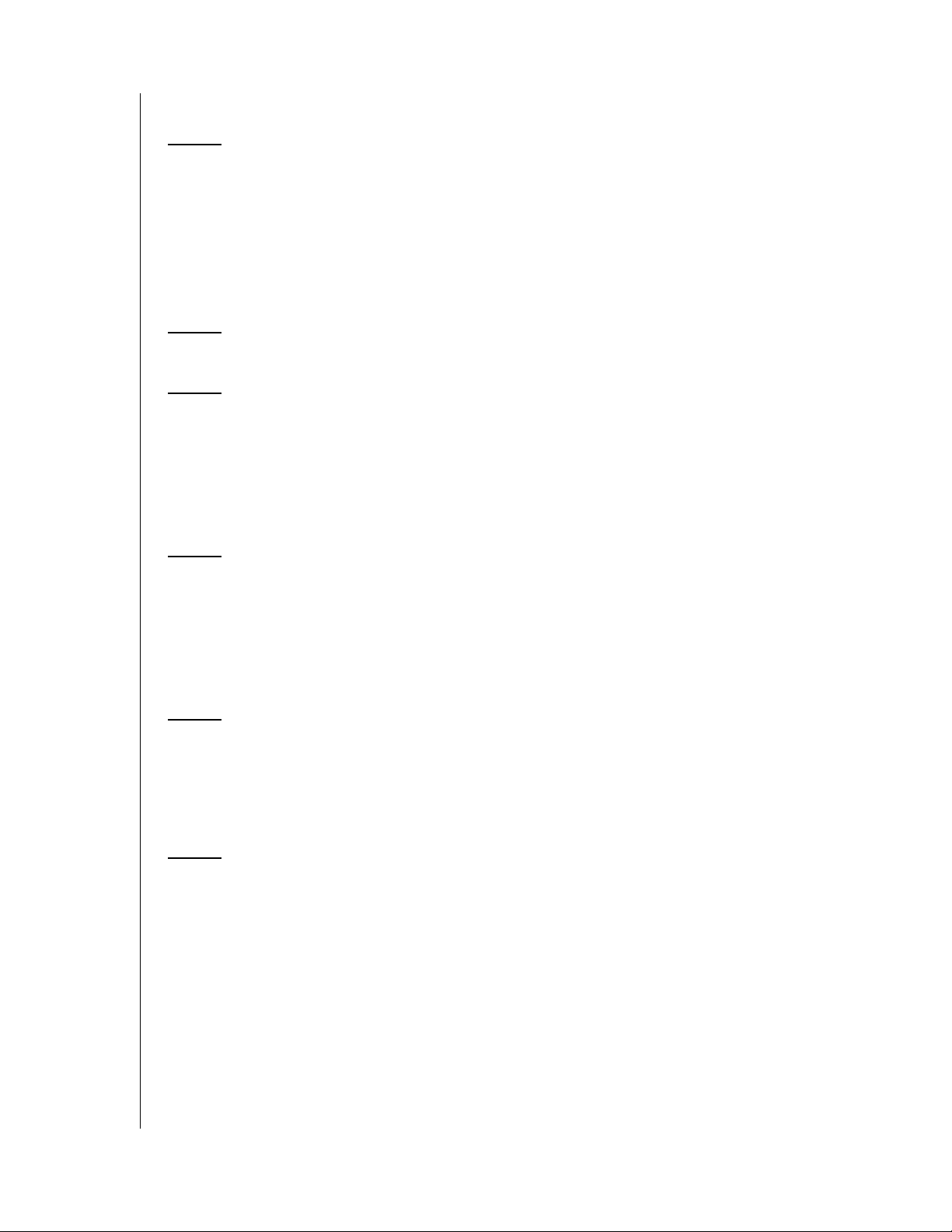
Lettori multimediali WD TV Live/Live Plus HD
Sommario
1 Informazioni importanti per l'uso . . . . . . . . . . . . . . . 1
Istruzioni importanti per la sicurezza . . . . . . . . . . . . . . . . . . . . . . . . . 1
Servizio e assistenza WD
Registrazione delle informazioni sul prodotto WD . . . . . . . . . . . . . .3
Registrazione del prodotto WD . . . . . . . . . . . . . . . . . . . . . . . . . . . . 3
Accessori . . . . . . . . . . . . . . . . . . . . . . . . . . . . . . . . . . . . . . . . . . . . 3
2 Panoramica sul prodotto . . . . . . . . . . . . . . . . . . . . . . 4
3 Funzionalità e funzioni . . . . . . . . . . . . . . . . . . . . . . . . 7
Funzionalità . . . . . . . . . . . . . . . . . . . . . . . . . . . . . . . . . . . . . . . . . . . 7
Connessioni . . . . . . . . . . . . . . . . . . . . . . . . . . . . . . . . . . . . . . . . . .8
Indicatori LED . . . . . . . . . . . . . . . . . . . . . . . . . . . . . . . . . . . . . . . . . 9
Telecomando. . . . . . . . . . . . . . . . . . . . . . . . . . . . . . . . . . . . . . . . . 10
®
. . . . . . . . . . . . . . . . . . . . . . . . . . . . . . . . 2
Manuale per l'utente
4 Guida introduttiva . . . . . . . . . . . . . . . . . . . . . . . . . . . 11
Contenuto della confezione . . . . . . . . . . . . . . . . . . . . . . . . . . . . . . 11
Requisiti per l'installazione . . . . . . . . . . . . . . . . . . . . . . . . . . . . . . . 11
Compatibilità del sistema operativo . . . . . . . . . . . . . . . . . . . . . . . . 11
Procedura d'installazione . . . . . . . . . . . . . . . . . . . . . . . . . . . . . . . . 12
5 Impostazione della rete . . . . . . . . . . . . . . . . . . . . . . 23
Impostazione della rete Ethernet (cablata) . . . . . . . . . . . . . . . . . . . 23
Impostazione della rete wireless . . . . . . . . . . . . . . . . . . . . . . . . . . . 26
Verifica della connessione di rete . . . . . . . . . . . . . . . . . . . . . . . . . . 29
6 Funzionamento del lettore multimediale . . . . . . . . 31
Utilizzo del telecomando . . . . . . . . . . . . . . . . . . . . . . . . . . . . . . . . 31
Utilizzo di una tastiera USB . . . . . . . . . . . . . . . . . . . . . . . . . . . . . .32
Utilizzo del menu del lettore multimediale . . . . . . . . . . . . . . . . . . . . 34
Compilazione del catalogo multimediale . . . . . . . . . . . . . . . . . . . . 35
Localizzazione dei contenuti sull'unità . . . . . . . . . . . . . . . . . . . . . . 37
SOMMARIO – i
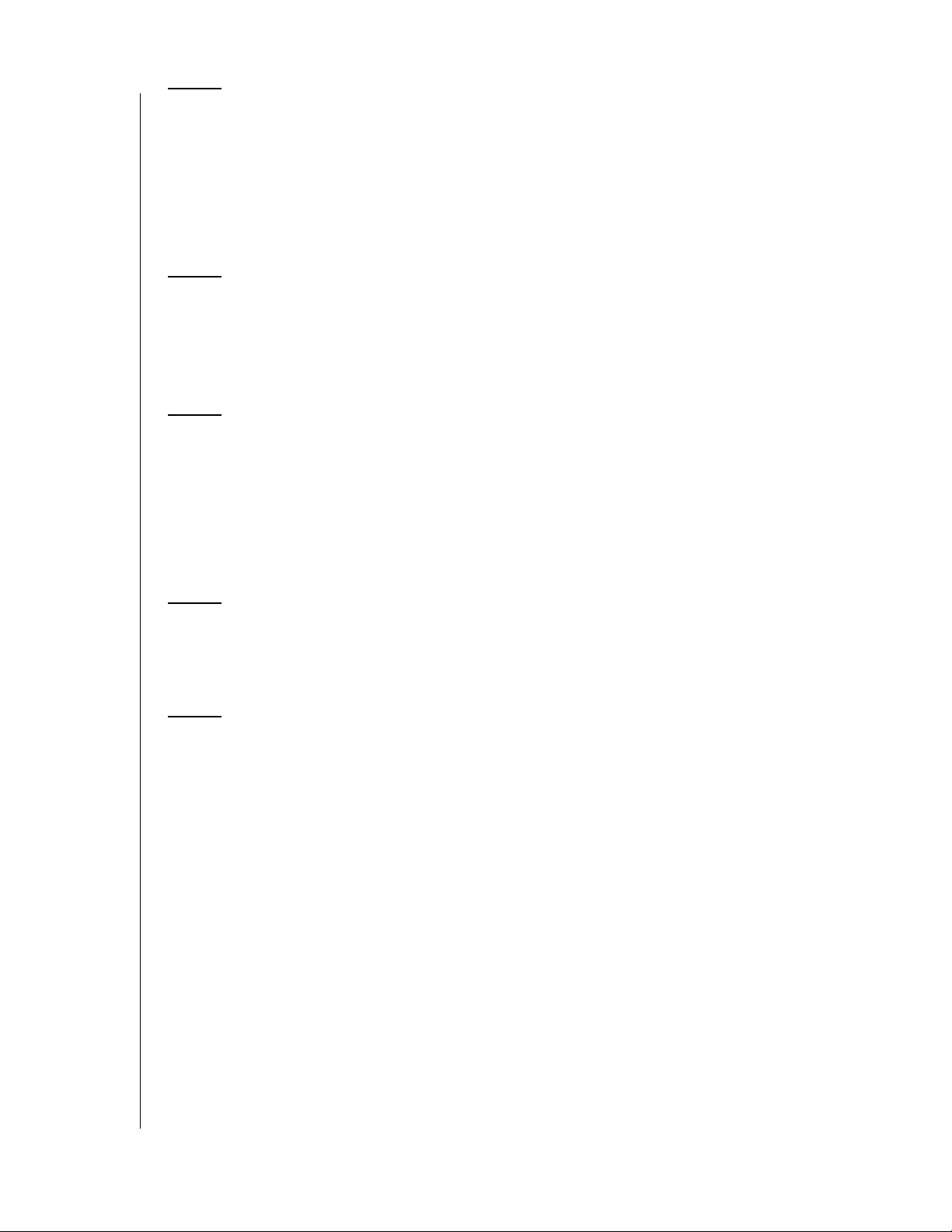
Lettori multimediali WD TV Live/Live Plus HD
7 Riproduzione di video . . . . . . . . . . . . . . . . . . . . . . . . 41
Riproduzione video . . . . . . . . . . . . . . . . . . . . . . . . . . . . . . . . . . . . 41
Opzioni del menu Video . . . . . . . . . . . . . . . . . . . . . . . . . . . . . . . .43
Comandi della riproduzione video . . . . . . . . . . . . . . . . . . . . . . . . . 44
Opzioni della riproduzione video. . . . . . . . . . . . . . . . . . . . . . . . . . .44
Navigazione nel DVD . . . . . . . . . . . . . . . . . . . . . . . . . . . . . . . . . . . 49
8 Riproduzione di brani musicali . . . . . . . . . . . . . . . . 52
Riproduzione di brani musicali . . . . . . . . . . . . . . . . . . . . . . . . . . . . 52
Comandi della riproduzione musicale . . . . . . . . . . . . . . . . . . . . . . . 54
Opzioni della riproduzione musicale . . . . . . . . . . . . . . . . . . . . . . . . 54
9 Visualizzazione di foto . . . . . . . . . . . . . . . . . . . . . . . 56
Visualizzazione di fotografie . . . . . . . . . . . . . . . . . . . . . . . . . . . . . .56
Supporto per fotocamera digitale . . . . . . . . . . . . . . . . . . . . . . . . . . 57
Opzioni del menu Foto . . . . . . . . . . . . . . . . . . . . . . . . . . . . . . . . . 58
Opzioni per la visualizzazione delle foto . . . . . . . . . . . . . . . . . . . . . 59
Presentazione di foto . . . . . . . . . . . . . . . . . . . . . . . . . . . . . . . . . . . 61
Manuale per l'utente
10 Servizi di rete. . . . . . . . . . . . . . . . . . . . . . . . . . . . . . . 65
Accesso ai contenuti multimediali dalla rete . . . . . . . . . . . . . . . . . . 65
Trasferimento di file . . . . . . . . . . . . . . . . . . . . . . . . . . . . . . . . . . . . 66
11 Multimediali su Internet . . . . . . . . . . . . . . . . . . . . . . 71
AccuWeather.com . . . . . . . . . . . . . . . . . . . . . . . . . . . . . . . . . . . . 72
®
BLOCKBUSTER On Demand
Deezer . . . . . . . . . . . . . . . . . . . . . . . . . . . . . . . . . . . . . . . . . . . . . 75
Facebook. . . . . . . . . . . . . . . . . . . . . . . . . . . . . . . . . . . . . . . . . . . . 80
Flickr . . . . . . . . . . . . . . . . . . . . . . . . . . . . . . . . . . . . . . . . . . . . . . . 82
Flingo. . . . . . . . . . . . . . . . . . . . . . . . . . . . . . . . . . . . . . . . . . . . . . . 89
Live365 . . . . . . . . . . . . . . . . . . . . . . . . . . . . . . . . . . . . . . . . . . . . . 90
Mediafly . . . . . . . . . . . . . . . . . . . . . . . . . . . . . . . . . . . . . . . . . . . . . 98
Netflix (solo per WD TV Live Plus). . . . . . . . . . . . . . . . . . . . . . . . . 102
Pandora. . . . . . . . . . . . . . . . . . . . . . . . . . . . . . . . . . . . . . . . . . . . 103
YouTube . . . . . . . . . . . . . . . . . . . . . . . . . . . . . . . . . . . . . . . . . . .109
(solo per WD TV Live Plus). . . . . . .74
SOMMARIO – ii
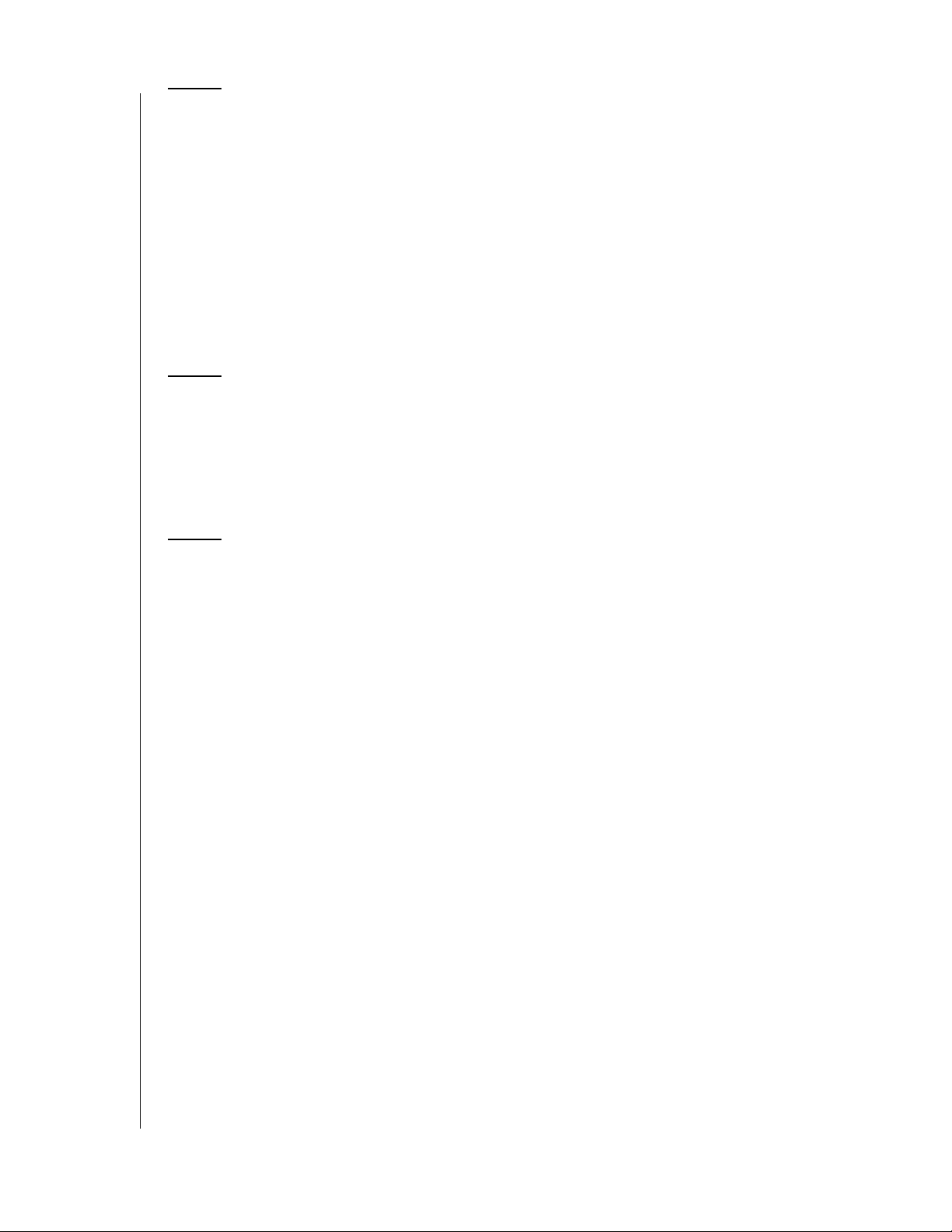
Lettori multimediali WD TV Live/Live Plus HD
12 Impostazioni e funzionalità avanzate . . . . . . . . . . 126
Pulsanti di navigazione in Impostazioni . . . . . . . . . . . . . . . . . . . . 127
Audio/Video . . . . . . . . . . . . . . . . . . . . . . . . . . . . . . . . . . . . . . . . 127
Video . . . . . . . . . . . . . . . . . . . . . . . . . . . . . . . . . . . . . . . . . . . . . 130
Foto . . . . . . . . . . . . . . . . . . . . . . . . . . . . . . . . . . . . . . . . . . . . . . 132
Musica. . . . . . . . . . . . . . . . . . . . . . . . . . . . . . . . . . . . . . . . . . . . . 133
Gestione file . . . . . . . . . . . . . . . . . . . . . . . . . . . . . . . . . . . . . . . . . 135
Rete. . . . . . . . . . . . . . . . . . . . . . . . . . . . . . . . . . . . . . . . . . . . . . . 137
Sistema . . . . . . . . . . . . . . . . . . . . . . . . . . . . . . . . . . . . . . . . . . . . 138
Catalogo multimediale . . . . . . . . . . . . . . . . . . . . . . . . . . . . . . . . . 142
13 Manutenzione del sistema . . . . . . . . . . . . . . . . . . . 145
Aggiornamento del firmware di sistema . . . . . . . . . . . . . . . . . . . . 145
Risoluzione dei problemi . . . . . . . . . . . . . . . . . . . . . . . . . . . . . . . 148
Messaggi di errore comuni . . . . . . . . . . . . . . . . . . . . . . . . . . . . . 150
FAQs . . . . . . . . . . . . . . . . . . . . . . . . . . . . . . . . . . . . . . . . . . . . . . 151
Manuale per l'utente
14 Appendice . . . . . . . . . . . . . . . . . . . . . . . . . . . . . . . . 153
Riproduzione dei contenuti Multiformat . . . . . . . . . . . . . . . . . . . . 153
Formati supportati . . . . . . . . . . . . . . . . . . . . . . . . . . . . . . . . . . . .154
Conformità alle normative . . . . . . . . . . . . . . . . . . . . . . . . . . . . . . 158
Informazioni sulla garanzia . . . . . . . . . . . . . . . . . . . . . . . . . . . . .160
GNU GPL (General Public License) . . . . . . . . . . . . . . . . . . . . . . . 161
SOMMARIO – iii
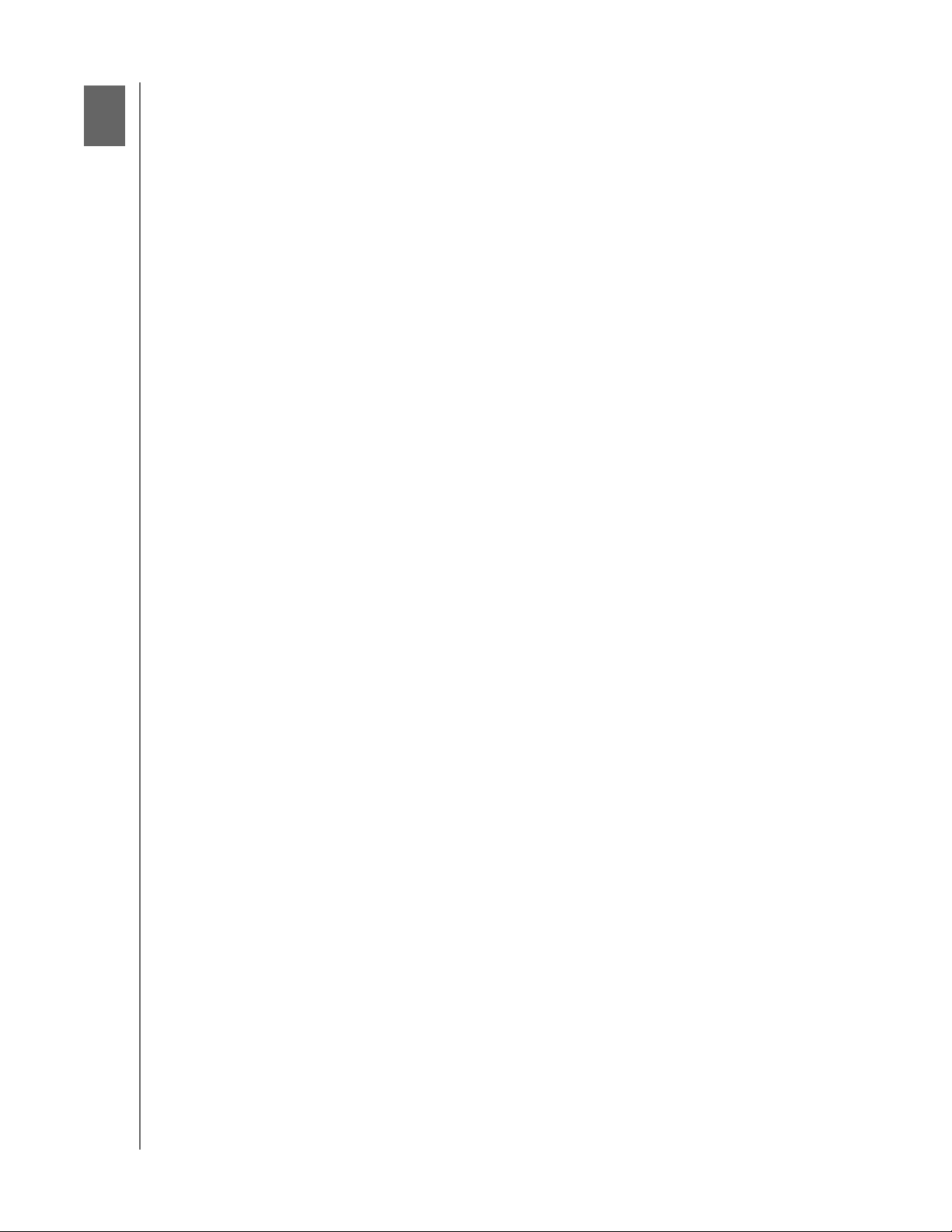
1
Lettori multimediali WD TV Live/Live Plus HD
Manuale per l'utente
Informazioni importanti per l'uso
Istruzioni importanti per la sicurezza
Il presente dispositivo è stato progettato e fabbricato per garantire la sicurezza
personale. L'utilizzo improprio può causare la folgorazione o esporre al rischio di
incendio. Le misure di sicurezza integrate nell'unità sono efficaci se l'utente osserva
le procedure di installazione, utilizzo e manutenzione indicate di seguito.
Leggere le presenti istruzioni.
Conservare le presenti istruzioni.
Seguire tutti gli avvertimenti.
Attenersi a tutte le istruzioni.
Non utilizzare questo apparecchio vicino a sorgenti di acqua.
Pulirlo esclusivamente con un panno asciutto.
Non ostruire le aperture di ventilazione. Eseguire l'installazione secondo le
istruzioni del costruttore.
Non installare l'apparecchio vicino a fonti di calore come radiatori, diffusori di aria
calda, stufe o altri dispositivi che producono calore (incluso gli amplificatori).
Non manomettere la spina del tipo con messa a terra o polarizzato. Una spina
polarizzata si caratterizza per la presenza di due spinotti piatti, uno più largo
dell'altro. Una spina di tipo con messa a terra dispone di due spinotti e di un
terzo perno di messa a terra. Lo spinotto grande o il terzo perno hanno una
funzione di sicurezza. Se la spina in dotazione non è compatibile con la presa,
richiedere a un elettricista di sostituire quest'ultima.
Il cavo di alimentazione deve essere adeguatamente protetto onde evitare il
rischio di inciamparvi o che resti pizzicato, soprattutto nei pressi delle spine, delle
prese di corrente e nel punto in cui il filo fuoriesce dall'apparecchio.
Utilizzare soltanto gli accessori/i dispositivi opzionali specificati dal costruttore.
Estrarre la spina dalla presa in caso di temporali oppure in caso di inutilizzo per
periodi prolungati.
Affidare gli interventi di manutenzione a personale qualificato. La manutenzione
è necessaria qualora l'apparecchio riporti danni di qualsiasi natura, ad esempio
se si danneggia il cavo di alimentazione o la spina, se vi sono caduti sopra liquidi
oppure oggetti, se è stato esposto a pioggia o umidità, se non funziona
normalmente oppure se è caduto.
Leggere e seguire scrupolosamente la Guida di installazione rapida e il Manuale
per l'utente.
Non utilizzare questo dispositivo al di fuori dell'intervallo di temperatura da
5°Ca35 °C.
Non far cadere né scuotere il dispositivo.
Non spostare il dispositivo quando è acceso.
I cavi di alimentazione devono essere sistemati in modo da evitare di calpestarli
o che restino pizzicati da eventuali oggetti posizionati al di sopra.
Non sovraccaricare le prese a muro.
Per ulteriori informazioni sulla sicurezza, visitare il sito http://www.wdc.com.
INFORMAZIONI IMPORTANTI PER L'USO – 1
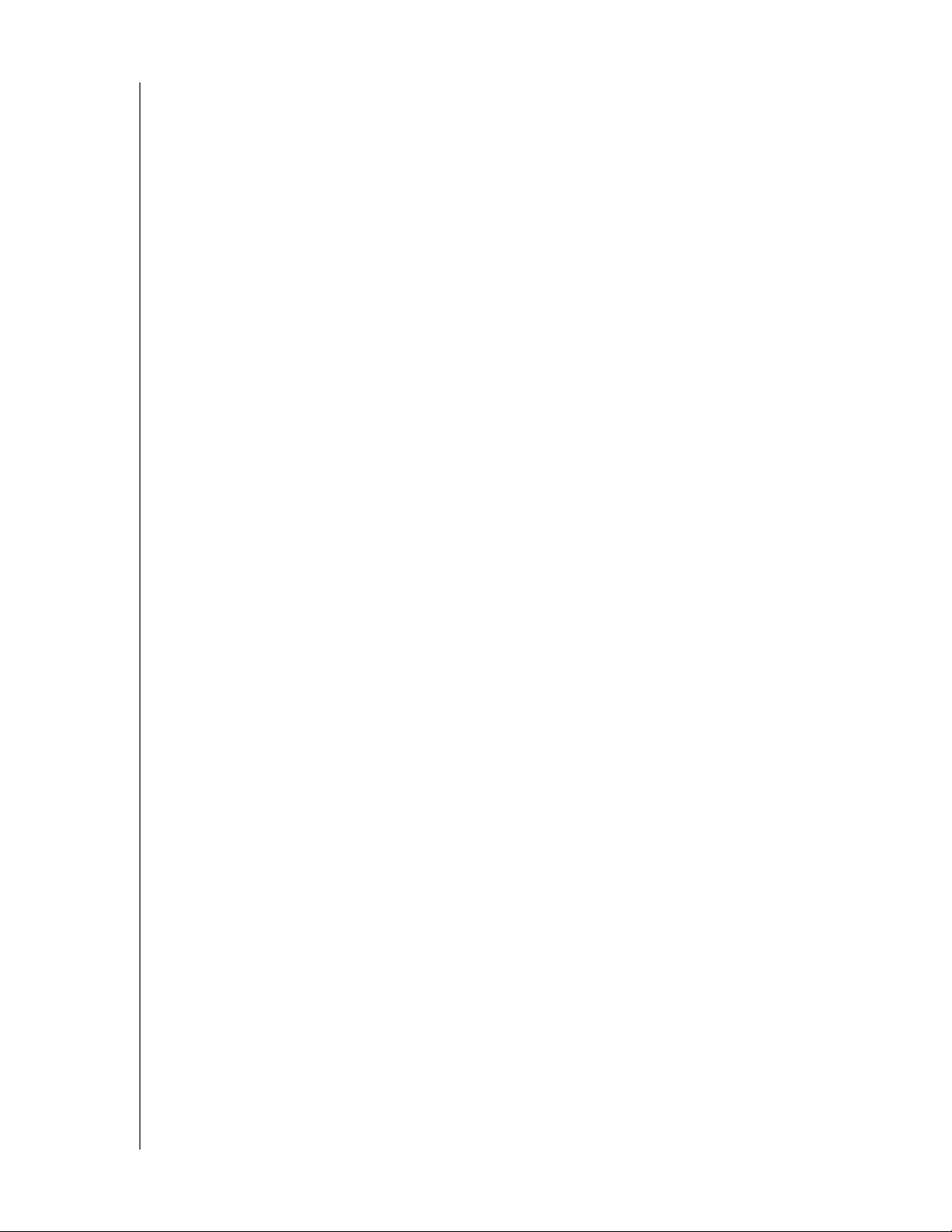
Lettori multimediali WD TV Live/Live Plus HD
Manuale per l'utente
Servizio e assistenza WD
®
In caso di problemi, prima di restituire il prodotto rivolgersi all'assistenza. Alla
maggior parte delle domande rivolte all'assistenza tecnica si può avere risposta
tramite la nostra Knowledge Base o inviando un e-mail all'indirizzo
http://support.wdc.com. Se la risposta non è disponibile o, se si preferisce,
è possibile contattare WD al numero telefonico indicato di seguito.
Per il prodotto sono previsti 30 giorni di assistenza telefonica gratuita durante il
periodo di garanzia. Il periodo di 30 giorni decorre dal primo contatto telefonico con
l'assistenza tecnica WD. L'assistenza vie e-mail è gratuita per tutto il periodo di
garanzia e la nostra completa Knowledge Base è disponibile 24/7. Per aiutarci
a tenere i clienti informati sulle nuove funzionalità e iservizi, il prodotto va registrato
all'indirizzo http://register.wdc.com.
Accesso all'assistenza online
Visitare il sito Web di supporto all'indirizzo http://support.wdc.com e scegliere
un argomento:
Download – Per scaricare driver, software e aggiornamenti per il prodotto WD.
Registrazione – Per registrare il prodotto WD e ottenere così gli aggiornamenti
più recenti e conoscere le offerte speciali.
Garanzia e Servizi RMA – Per ottenere informazioni sulla garanzia, sulla
sostituzione dei prodotti (RMA), sullo stato RMA e sul ripristino dati.
Knowledge Base – È possibile effettuare ricerche per parola chiave, frase,
ID risposta o PID.
Installazione – Per accedere all'aiuto online sull'installazione del prodotto
o software WD.
WD Community – Per condividere idee e conoscere altri utenti.
Come contattare l'assistenza tecnica WD
Quando si contatta WD per richiedere assistenza, è necessario avere a portata di
mano il numero di serie del prodotto WD, le informazioni sull'hardware di sistema e le
versioni del software di sistema.
Nord America Asia versante Pacifico
Inglese 800.ASK.4WDC Australia 1 800 42 9861
(800.275.4932) Cina 800 820 6682/+65 62430496
Spagnolo 800.832.4778 Hong Kong +800 6008 6008
India 1 800 11 9393 (MNTL)/1 800 200 5789 (Reliance)
Europa
(numero verde)*
Europa
Medio Oriente
Africa
* Numero verde disponibile nei seguenti paesi: Austria, Belgio, Danimarca, Francia, Germania, Irlanda, Italia, Olanda, Norvegia,
Spagna, Svezia, Svizzera, Regno Unito.
00800 ASK4 WDEU Indonesia +803 852 9439
(00800 27549338) Giappone 00 531 650442
Corea 02 719-3240
+31 880062100 Malesia +800 6008 6008/1 800 88 1908/+65 62430496
+31 880062100 Filippine 1 800 1441 0159
+31 880062100 Singapore +800 6008 6008/+800 608 6008/+65 62430496
Taiwan +800 6008 6008/+65 62430496
011 26384700 (Linea pilota)
INFORMAZIONI IMPORTANTI PER L'USO – 2
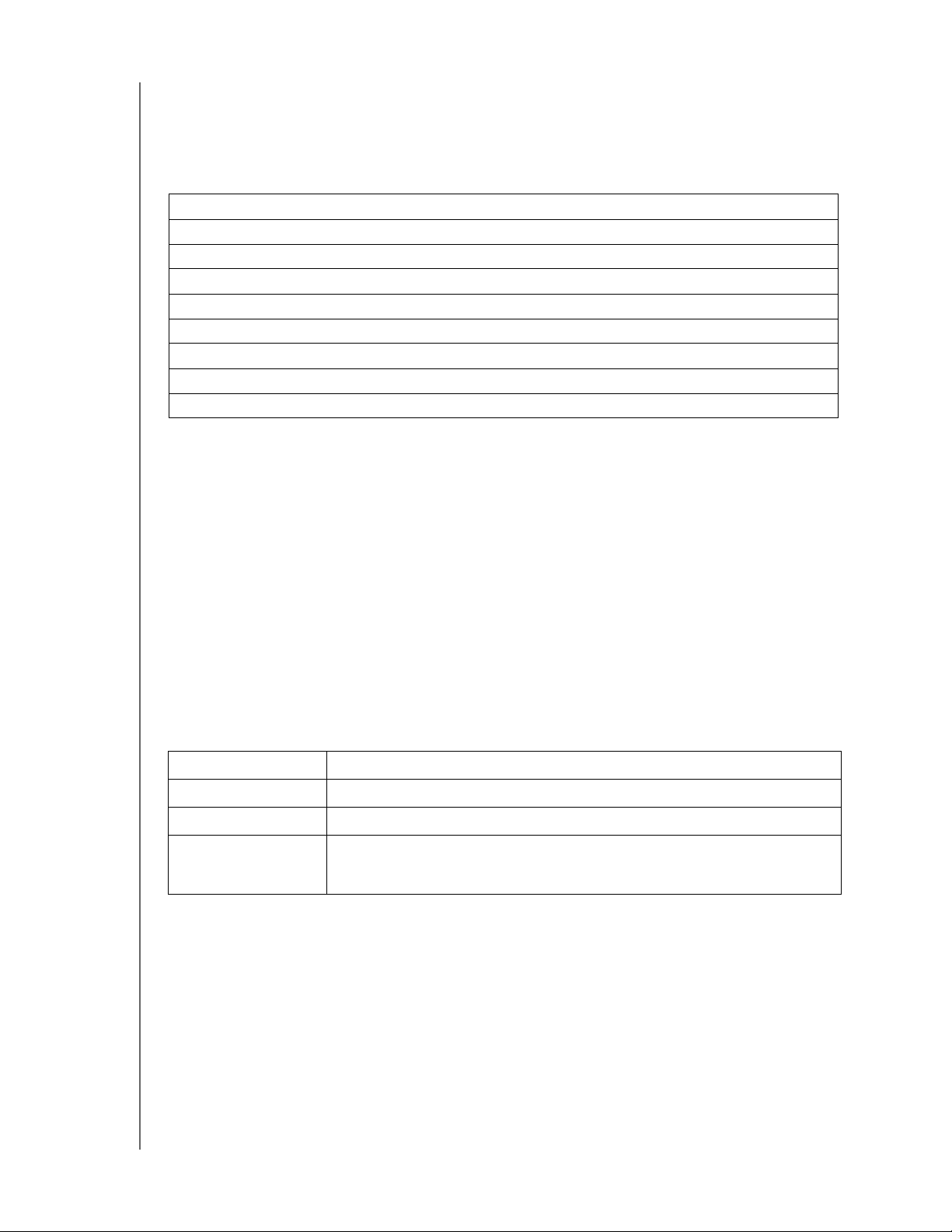
Lettori multimediali WD TV Live/Live Plus HD
Manuale per l'utente
Registrazione delle informazioni sul prodotto WD
Trascrivere nella tabella seguente il numero di serie e di modello del nuovo prodotto
WD. Questi dati sono riportati sull'etichetta sotto il dispositivo. Annotare anche la
data di acquisto che può essere richiesta se si rivolge all'assistenza tecnica.
Numero di serie:
Indirizzo MAC:
Numero di modello:
Data di acquisto:
Note su sistema e software:
Registrazione del prodotto WD
Per questo prodotto WD vengono offerti 30 giorni di assistenza tecnica gratuita
durante il periodo di garanzia previsto. Il periodo di 30 giorni decorre dal primo
contatto telefonico con l'assistenza tecnica WD. Registrare il prodotto WD on-line
all'indirizzo http://register.wdc.com.
Se il lettore multimediale dispone di una connessione di rete attiva è possibile
eseguirne la registrazione direttamente dal dispositivo. Per istruzioni,
v. “Registrazione sistema” a pagina 141.
Accessori
Per ulteriori informazioni sugli accessori opzionali per questo prodotto, visitare:
USA www.shopwd.com o www.wdstore.com
Canada www.shopwd.ca o www.wdstore.ca
Europa www.shopwd.eu o www.wdstore.eu
Tutti gli altri paesi Contattare l'assistenza tecnica di WD per la propria regione. Per un elenco
dei recapiti dell'Assistenza tecnica, visitare il sito http://support.wdc.com
e consultare la risposta con ID 1048 nella Knowledge Base.
INFORMAZIONI IMPORTANTI PER L'USO – 3
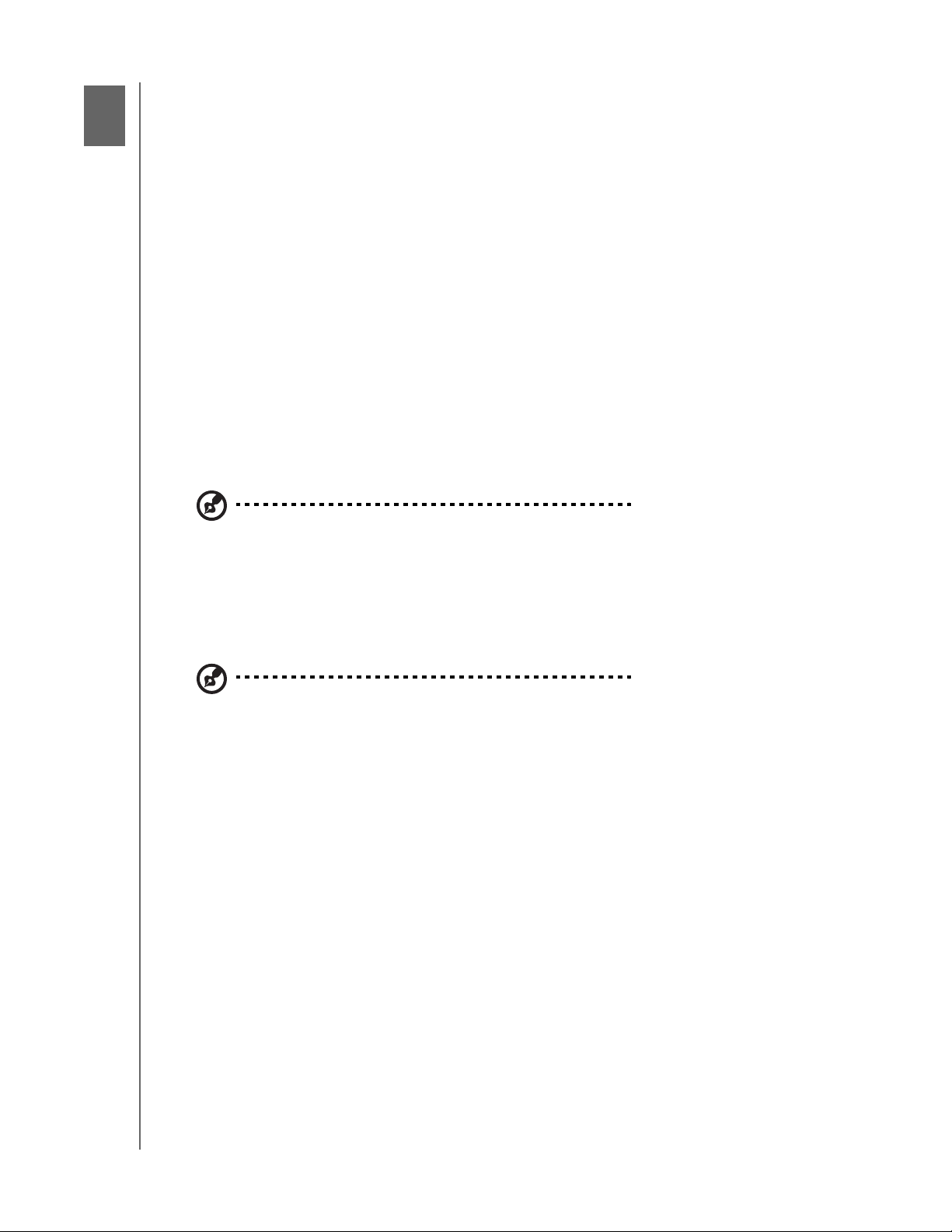
2
Lettori multimediali WD TV Live/Live Plus HD
Manuale per l'utente
Panoramica sul prodotto
Grazie per avere acquistato un WD TV Live o un WD TV Live Plus HD Media Player.
Questo manuale per l'utente contiene istruzioni particolareggiate per l'installazione
e l'utilizzo del nuovo lettore multimediale. Le ultime novità e le più recenti
informazioni sui prodotti WD sono disponibili presso il sito Web
www.westerndigital.com.
Riproduzione video e navigazione Full-HD fino a 1080p – È questa la grande
novità, la riproduzione Full-HD 1080p. È tempo di sedersi e godersi la spettacolare
qualità dei video ad alta definizione e la perfezione dell'audio digitale. Il telecomando
accluso consente di navigare nelle opzioni di entertainment organizzate in menu HD
animati e nitidi.
Film del momento ed episodi TV sono tutti disponibili immediatamente – Ora
non è più necessario aspettare la consegna dei film per posta né guardare i video in
streaming sul piccolo schermo del computer. Scegli tra gli oltre 10.000 titoli di
BLOCKBUSTER On Demand® oppure accedi al tuo abbonamento Netflix® e guarda
film ed episodi TV sul grande schermo.*
*Solo per lettore multimediale WD TV Live Plus HD. Occorre l'iscrizione illimitata a Blockbuster online
o Netflix. Solo negli Stati Uniti.
I contenuti Internet e multimediali personali in HDTV – Per riprodurre i video di
YouTube™, accedere a Facebook®, vedere le foto su Flickr™, ascoltare musica su
Pandora® e guardare ogni giorno i podcast video della CNN, NBC, MTV, ESPN ed
altri contenuti online.*
*La disponibilità varia in base al paese. Pandora è disponibile solo negli Stati Uniti. Questi servizi di
streaming possono essere modificati, conclusi o interrotti in qualsiasi momento.
Riproduzione di file multimediali quasi di ogni formato – Questo lettore
multimediale supporta una ricca varietà di formati di file tra i più diffusi: non è più
necessario perdere tempo prezioso per la conversione.
Contenuti multimediali accessibili ovunque sulla rete domestica – La porta
Ethernet consente di collegare questo lettore multimediale alla rete domestica e di
accedere e trasmettere in streaming i video, guardare le foto e ascoltare musica da
qualsiasi Mac®, PC e unità di rete di casa.
Compatibile con le tastiere USB – È possibile utilizzare la tastiera virtuale, un
tastierino alfanumerico oppure collegare la tastiera USB cablata o wireless per
inserire agevolmente i testi. Ideale per ricercare i video su YouTube o aggiornare il
proprio stato su Facebook.
Pronto per WiFi – Supporta la connessione wireless alla rete di casa, con un
adattatore wireless USB opzionale. Altrimenti è possibile usare un kit di rete
WD Livewire Powerline AV per avere tutta la velocità che serve per lo streaming HD
e diffondere Internet in tutta la casa usando le prese elettriche.
PANORAMICA SUL PRODOTTO – 4
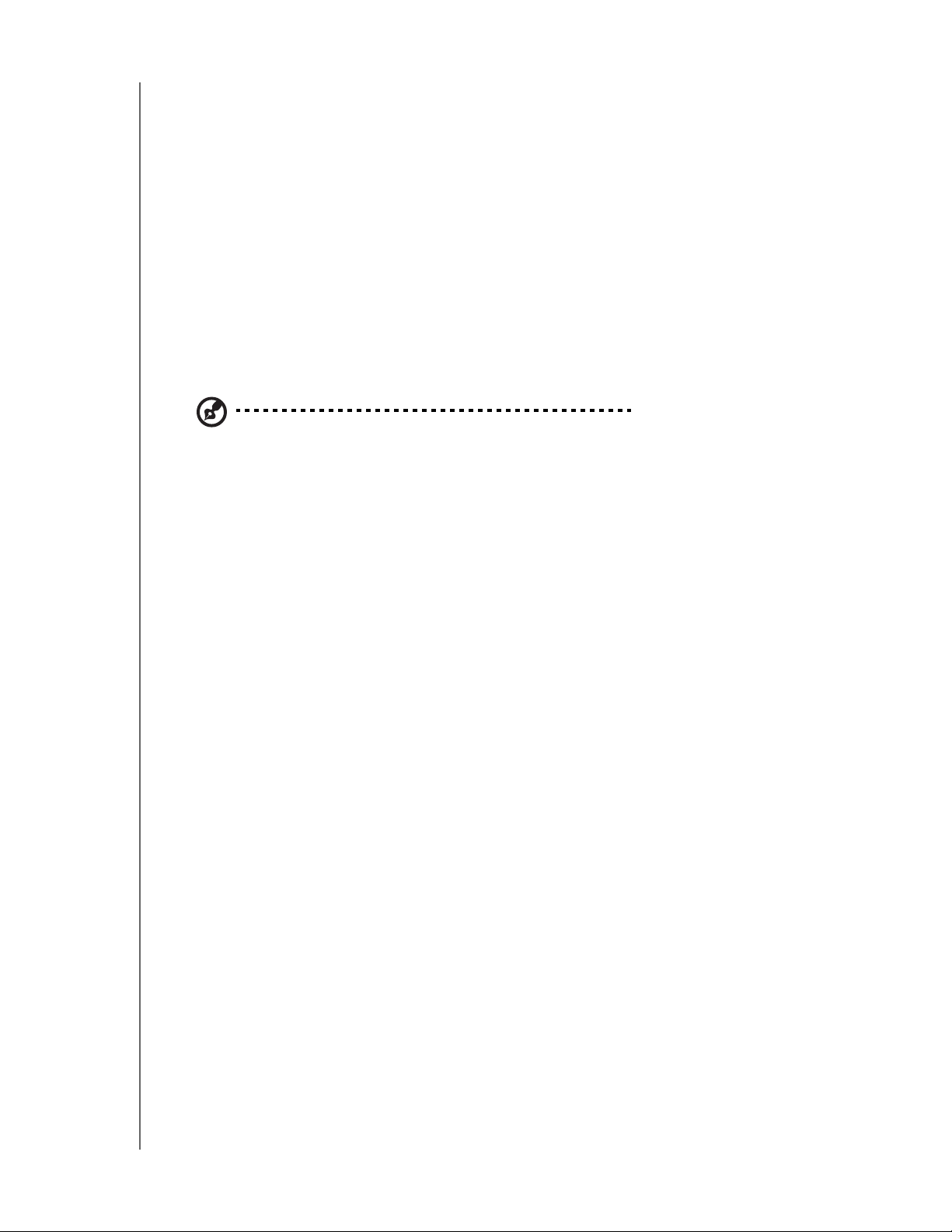
Lettori multimediali WD TV Live/Live Plus HD
Manuale per l'utente
Supporto alla navigazione su DVD – È possibile vedere tutti i contenuti presenti
sui DVD, inclusi i menu di navigazione completi, gli elenchi dei capitoli, funzioni
speciali e sottotitoli.
Riproduzione seamless dei contenuti multimediali da svariate unità USB –
Le due porte USB del lettore consentono di collegare diversi dispositivi di
archiviazione USB che sono accessibili simultaneamente. La funzione del catalogo
multimediale raccoglie i contenuti di tutte le unità in un unico elenco organizzato per
tipo di supporto. È possibile creare una videoteca multimediale sconfinata,
collegando altri drive USB per ottenere più spazio.
Contenuti multimediali controllati dal computer – Questo lettore multimediale
è compatibile con Windows® 7, perciò è possibile usare la funzione “Riproduci in”
per trasmettere facilmente in TV i file del computer Windows 7 mediante il lettore
multimediale WD TV Plus HD.*
*Per maggiori informazioni su Play To (Riproduci in), visitare
http://windows.microsoft.com/en-us/windows7/products/features/play-to.
Trasferimento agevole dei file – I file memorizzati su un'unità USB, un'unità di
rete, un camcorder o una fotocamera possono essere copiati, spostati o cancellati
sull'unità USB collegata, utilizzando i menu visualizzati.
Pronto per la videocamera – Il camcorder o la camera digitale possono essere
collegati direttamente al centro multimediale per visualizzare o archiviare all'istante
foto e video HD, senza bisogno del PC.
Opzioni avanzate di navigazione
Viste miniatura, elenco e anteprima – I contenuti possono essere sfogliati in
base ai nomi file, alle miniature delle foto, alle copertine degli album, alle
anteprime dei video ed alle copertine dei film.
Catalogo multimediale – Questa opzione unica consente di visualizzare in un
solo menu tutti i contenuti multimediali organizzati in base al tipo,
a prescindere dalla posizione in cartelle o unità. È possibile filtrarli in base alle
categorie, ad esempio genere, album, artista e data.
Cerca – Consente di effettuare ricerche in base a genere, titolo, artista, nome
file e nome file parziale.
Visualizzazione di fotografie
È possibile creare presentazioni personalizzate, con una varietà di effetti di
transizione e musiche di sottofondo
Zoom e panoramiche
Le ricerche possono essere eseguite per nome file completo e parziale, in
base alle ultime visualizzazioni e alla data
Visualizzazione di film
È possibile avanzare rapidamente, tornare indietro, mettere in pausa,
zoomare e visualizzare in panoramica
Visualizzazione dei sottotitoli
Le ricerche possono essere eseguite per nome file completo e parziale, in
base alle ultime visualizzazioni e alla data
PANORAMICA SUL PRODOTTO – 5
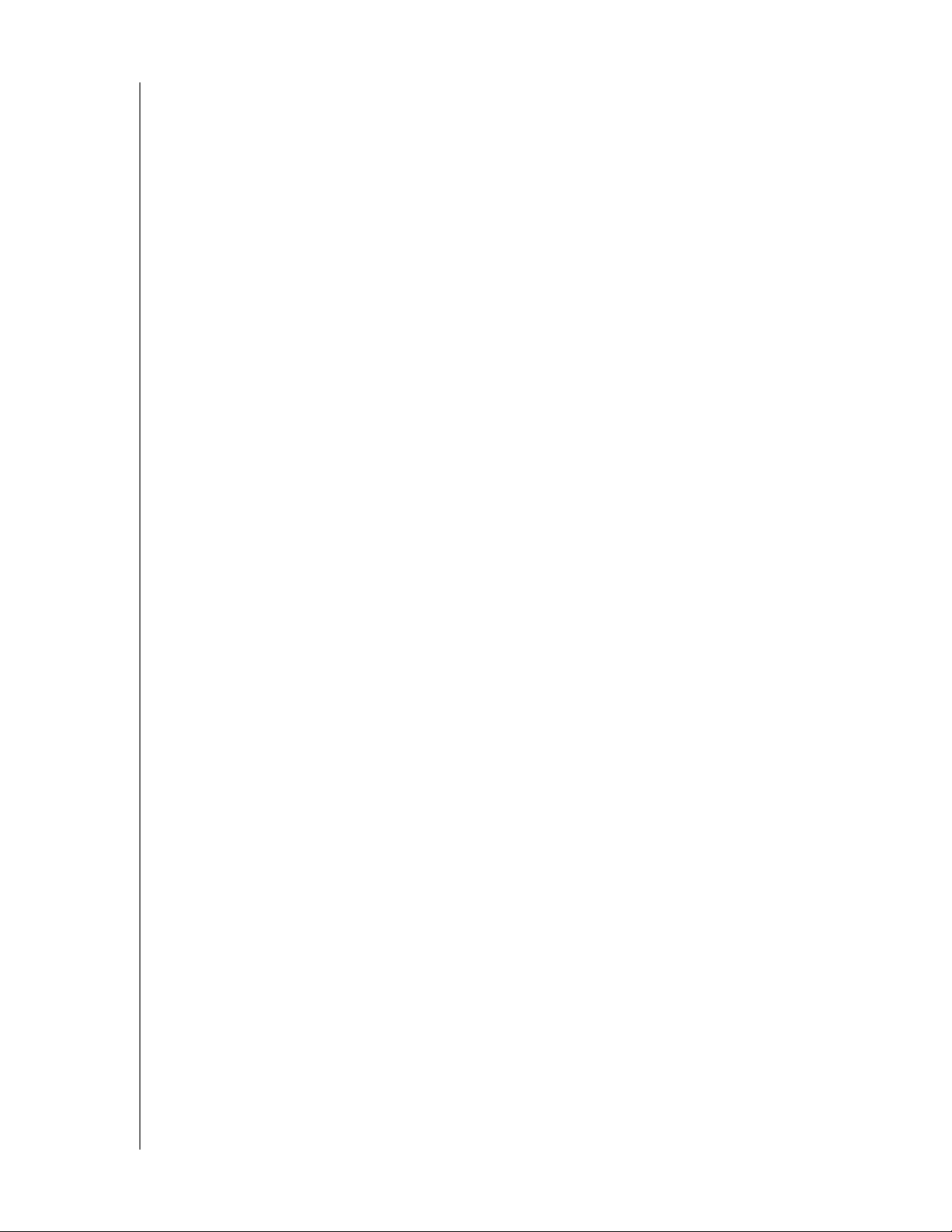
Lettori multimediali WD TV Live/Live Plus HD
Manuale per l'utente
Riproduzione di brani musicali
È possibile avanzare rapidamente, tornare indietro, mettere in pausa,
riprodurre in sequenza casuale e ripetere i brani
Le ricerche possono essere eseguite per nome file completo e parziale, in
base alle ultime visualizzazioni e alla data
Gestione dei file
I file possono essere copiati tra le unità USB e trasferiti tra un'unità USB
collegata al lettore multimediale e il computer.
Uscita HDMI 1.3, video composito e video component – La porta HDMI
consente di eseguire la connessione a un HDTV di massima qualità o a un sistema
Principale Theater. Un'ulteriore uscita composita (RCA) e component assicura la
compatibilità con virtualmente tutti gli apparecchi televisivi.
Uscita digitale S/SPDIF – L'uscita audio ottica trasmette i segnali digitali al
ricevitore AV per un effetto surround impareggiabile.
Design ultracompatto – S'inserisce perfettamente in qualsiasi centro
d'intrattenimento.
PANORAMICA SUL PRODOTTO – 6
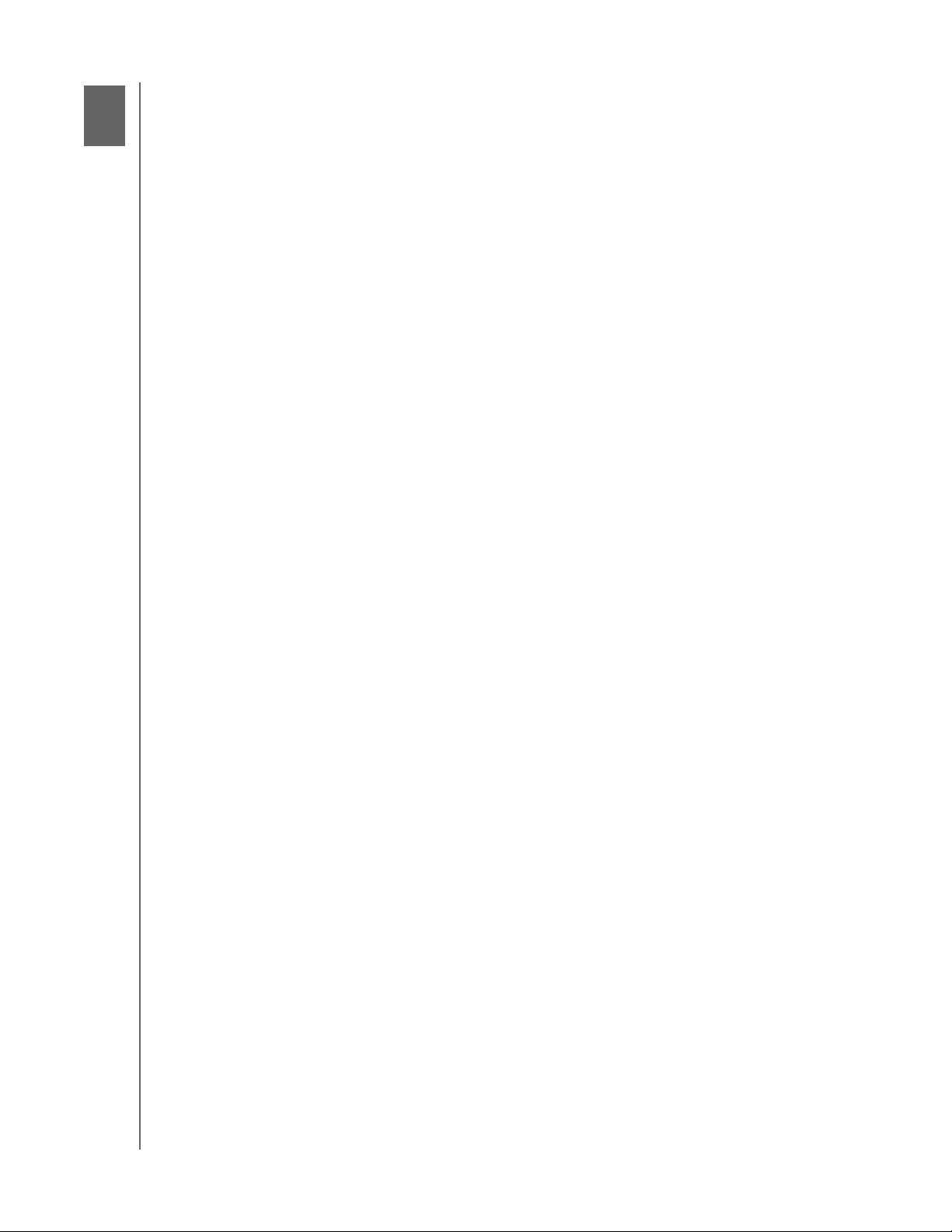
3
Lettori multimediali WD TV Live/Live Plus HD
Manuale per l'utente
Funzionalità e funzioni
Funzionalità
Interfaccia audio/video
Interfaccia HDMI 1.3 per audio digitale e video ad alta definizione
Interfaccia video component (YPbPr, verde/blu/rosso) per la connessione
video analogica
Interfaccia composita (RCA, giallo/bianco/rosso) per connessione AV analogica
S/PDIF (fibra ottica) per audio digitale ad alta fedeltà
La funzione della sorgente Auto consente al lettore multimediale HD di rilevare
e attivare una nuova connessione d'interfaccia. Quando, ad esempio, viene
collegato mediante un cavo HDMI, il lettore multimediale HD passa
automaticamente alla modalità HD
La risoluzione di uscita video include 480i, 576i, 480p, 576p, 720i, 720p, 1080i
e 1080p
Uscita audio surround digitale multicanale o stereo (l'audio surround digitale
è disponibile solo quando si utilizza l'interfaccia S/PDIF)
Connessione Internet cablata o wireless per l'accesso ai contenuti
multimediali online
Tipi di file supportati
Per un elenco dettagliato dei tipi di file video, audio e foto supportati, v. “Formati
supportati” a pagina 154.
Supporto Plug-n-Play USB 2.0*
Dispositivo di archiviazione USB con connettore USB
Lettori multimediali portatili con connettore USB
Fotocamere/camcorder digitali con connettore USB
Tastiere cablate o wireless con connettore USB
*Per un elenco dei dispositivi USB testati e compatibili, vedere l'art. n. 3805 nella Knowledge Base all'indirizzo
http://support.wdc.com.
Supporto file system del dispositivo di archiviazione USB
NTFS
FAT/FAT32
HFS+
FUNZIONALITÀ E FUNZIONI – 7
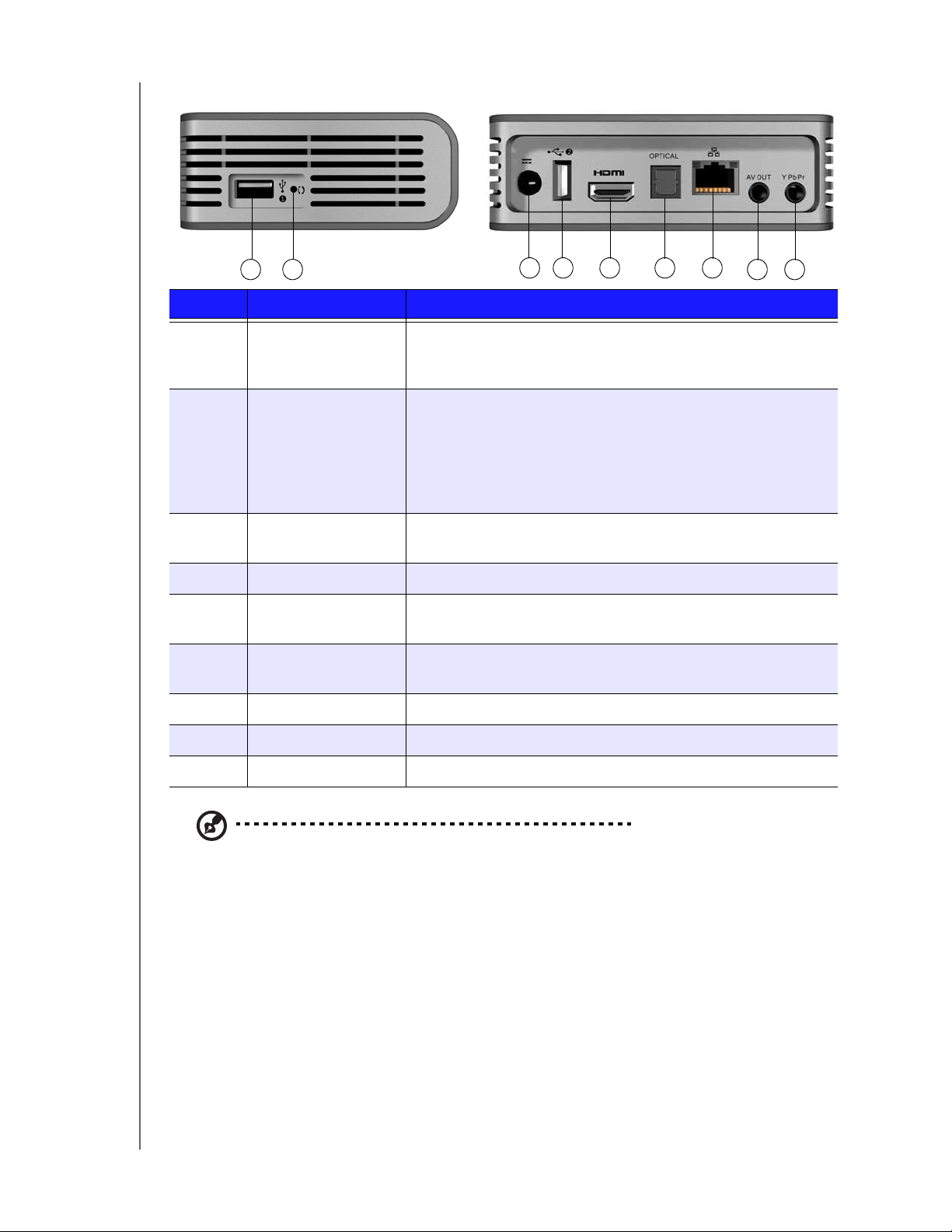
Connessioni
Lettori multimediali WD TV Live/Live Plus HD
Manuale per l'utente
1 2
3 4 5 6 7
8 9
Numero Component Descrizione
1 Porta USB 1 Supporta la connessione di dispositivi di archiviazione
amovibili, lettori multimediali portatili e fotocamere digitali
provvisti di connettori USB, nonché adattatori wireless USB.
2 Interruttore di
ripristino
Spingerlo per un secondo per eseguire il ripristino ai valori
predefiniti di fabbrica (v. “Ripristina predefiniti di fabbrica”
a pagina 140). Spingerlo e tenerlo premuto per 10 secondi
per passare tra NTSC e PAL (utilizzare una penna dalla
punta sottile oppure l'estremità di una graffetta dopo
averla raddrizzata).
3 Spinotto di
Collega il cavo di alimentazione.
alimentazione
4 Porta USB 2 Funzione identica a quella della porta USB 1.
5 Porta HDMI Si collega alla porta HDMI del TV (il cavo HDMI è in vendita
separatamente).
6 Porta audio (fibra
ottica) S/PDIF
Si collega al ricevitore AV (il cavo S/PDIF è in vendita
separatamente).
7 Porta Ethernet Supporta la connessione LAN per l'accesso a Internet cablato.
8 Spinotto composito Si collega agli spinotti audio e video analogico del TV.
9 Spinotto component Si collega agli spinotti component del TV (YPbPr).
Nota: questo dispositivo non supporta gli hub USB.
FUNZIONALITÀ E FUNZIONI – 8
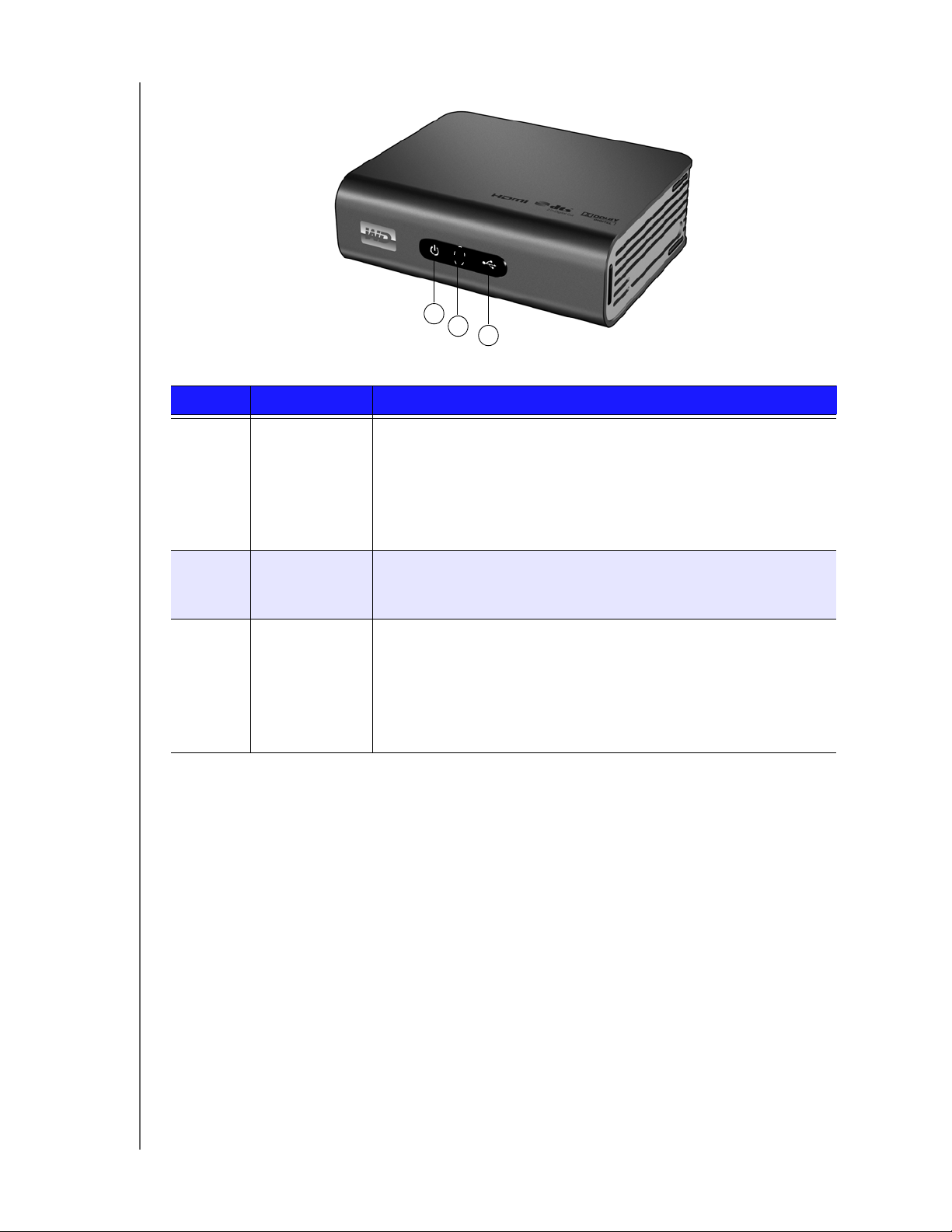
Indicatori LED
1
Numero Component Descrizione
Lettori multimediali WD TV Live/Live Plus HD
2
3
Manuale per l'utente
1LED di
alimentazione
• Acceso: il cavo di alimentazione è collegato e l'unità è accesa.
• Spento: il lettore multimediale è in modalità standby oppure il
cavo di alimentazione è staccato.
• Lampeggiante: si è verificato un problema diagnostico
nel sistema.
V. “Risoluzione dei problemi” a pagina 148.
2 Ricevitore
a infrarossi
• Riceve i segnali inviati dal telecomando. Dirigere l'estremità del
telecomando in direzione del ricevitore a infrarossi e verificare
che non vi siano ostacoli tra il telecomando e il ricevitore.
3 LED di stato • Acceso: è in funzione un dispositivo USB e il lettore
multimediale è in modalità inattiva.
• Spento: non sono connessi dispositivi USB.
• Lampeggiante: è in corso la scansione dei supporti sul
dispositivo di archiviazione USB.
Per ulteriori informazioni, v “Catalogo multimediale” a pagina 142.
FUNZIONALITÀ E FUNZIONI – 9
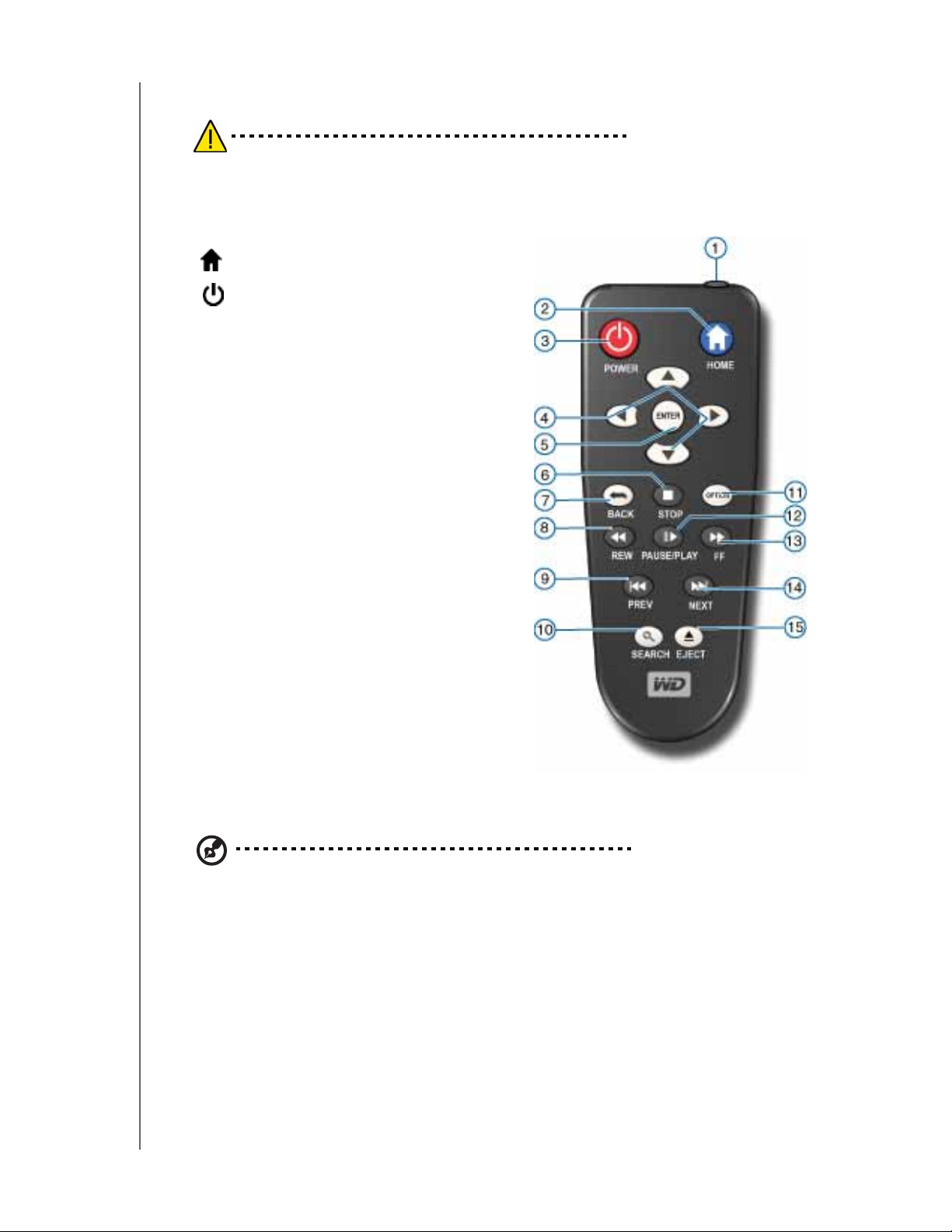
Telecomando
ATTENZIONE: non esporre le batterie o il telecomando con le batterie
installate ad eccessivo surriscaldamento (luce solare diretta, fuoco, ecc.).
1. Trasmettitore a infrarossi
2. HOME (Principale)
3. POWER (Accensione)
4. Pulsanti di navigazione
5. ENTER (Invio) (attiva o disattiva la
barra Info)
6. STOP
7. BACK (Indietro)
8. REW (Riavvolgi)
9. PREV (Traccia precedente/Pagina su)
10. SEARCH (Cerca)
11. OPTION (Opzione)
Lettori multimediali WD TV Live/Live Plus HD
Manuale per l'utente
12. PAUSE/PLAY (Pausa/Riproduci)
13. FF (Avanti veloce)
14. NEXT (Traccia successiva/Pagina giù)
15. EJECT (Espelli, per rimuovere in
sicurezza il dispositivo di
archiviazione collegato)
Nota: per ulteriori informazioni, consultare “Utilizzo del telecomando” a pagina 31.
FUNZIONALITÀ E FUNZIONI – 10
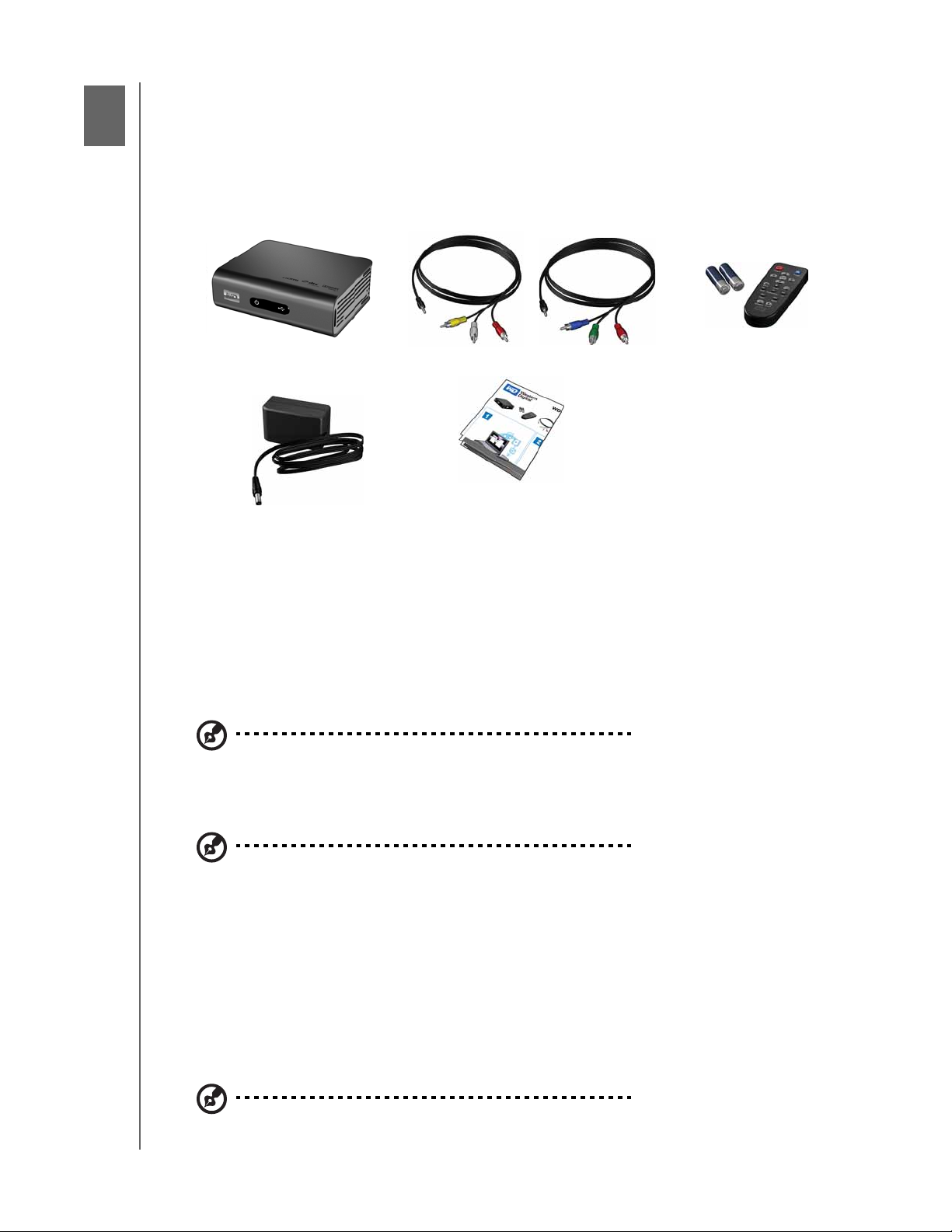
4
Guida introduttiva
Contenuto della confezione
Lettori multimediali WD TV Live/Live Plus HD
Manuale per l'utente
WD TV Live/Live Plus HD Media Player Cavi AV composito Telecomando
Guida di installazione rapida
Adattatore di alimentazione CA
Cavi component (YPbPr)
e due batterie AAA
Requisiti per l'installazione
HDTV o standard con ingresso composito (standard A/V), component (YPbPr)
oHDMI.
Dispositivo di archiviazione USB con connettore USB 2.0.
Una connessione di rete disponibile per servizi e contenuti online.
Requisiti per il supporto al catalogo multimediale* – Almeno l'1% della capacità
totale dell'unità USB deve restare libero.
Nota: i cavi Ethernet, HDMI ed S/PDIF non sono inclusi.
Opzionale: ricevitore TV, stereo o AV con spinotto di ingresso ottico digitale (S/PDIF)
oppure audio stereo (solo riproduzione audio).
Nota: *se non viene usato, può essere disattivato nel menu Impostazioni.
Compatibilità del sistema operativo
Il lettore multimediale è compatibile con i seguenti sistemi operativi:
Windows
®
Windows XP
Windows Vista
Windows 7
Nota: la compatibilità può variare in base alla configurazione hardware e al sistema operativo
impiegati dall'utente.
Mac® OS X
Leopard
®
Snow Leopard
®
®
™
GUIDA INTRODUTTIVA – 11
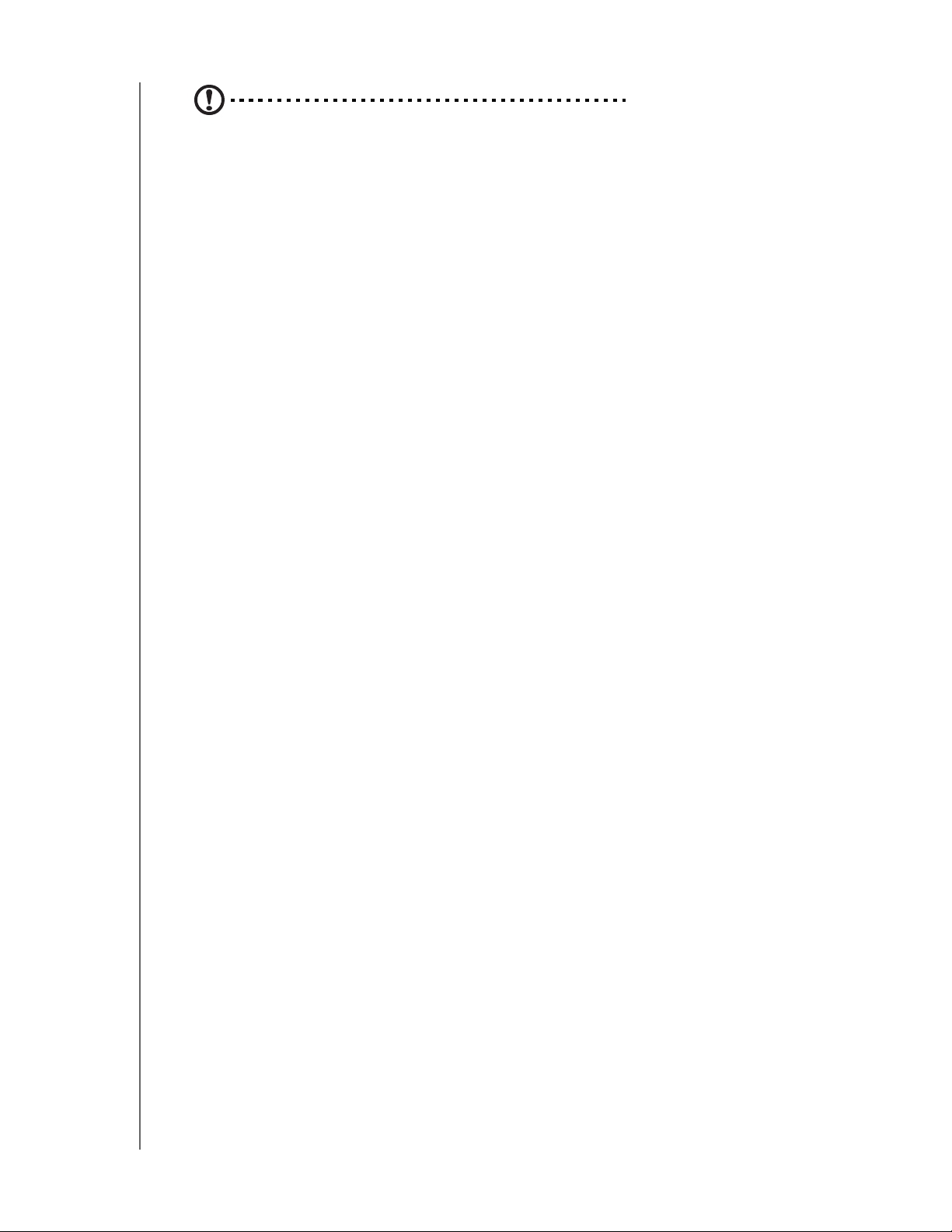
Lettori multimediali WD TV Live/Live Plus HD
Manuale per l'utente
Importante: per affidabilità e prestazioni massime, si consiglia di installare il
Service Pack (SP) e gli aggiornamenti più recenti. Per Windows, accedere al
menu Start e selezionare Windows Update. Per gli utenti Mac: selezionare
il menu Apple e quindi Aggiornamento Software.
Procedura d'installazione
La procedura d'installazione del lettore multimediale è schematizzata di seguito:
1. Trasferire il contenuto dal computer al supporto di archiviazione USB.
V. “Passo 1: caricamento di contenuti sull'unità USB” a pagina 13.
2. Collegare il cavo di alimentazione. V. “Passo 2: connessione del cavo di
alimentazione” a pagina 14.
3. Collegare il lettore multimediale al TV o all'unità d'intrattenimento. V. “Passo 3:
connessione del lettore multimediale” a pagina 15. È possibile utilizzare le
connessioni HDMI (pagina 16), component (pagina 17) o composita (pagina 18).
4. Inserire le batterie nel telecomando.
5. Collegare il dispositivo USB in cui è memorizzato il contenuto multimediale
(“Passo 4: connessione di un dispositivo USB” a pagina 20) e/o stabilire una
connessione di rete cablata o wireless (“Passo 5: connessione alla rete” a pagina 22).
GUIDA INTRODUTTIVA – 12
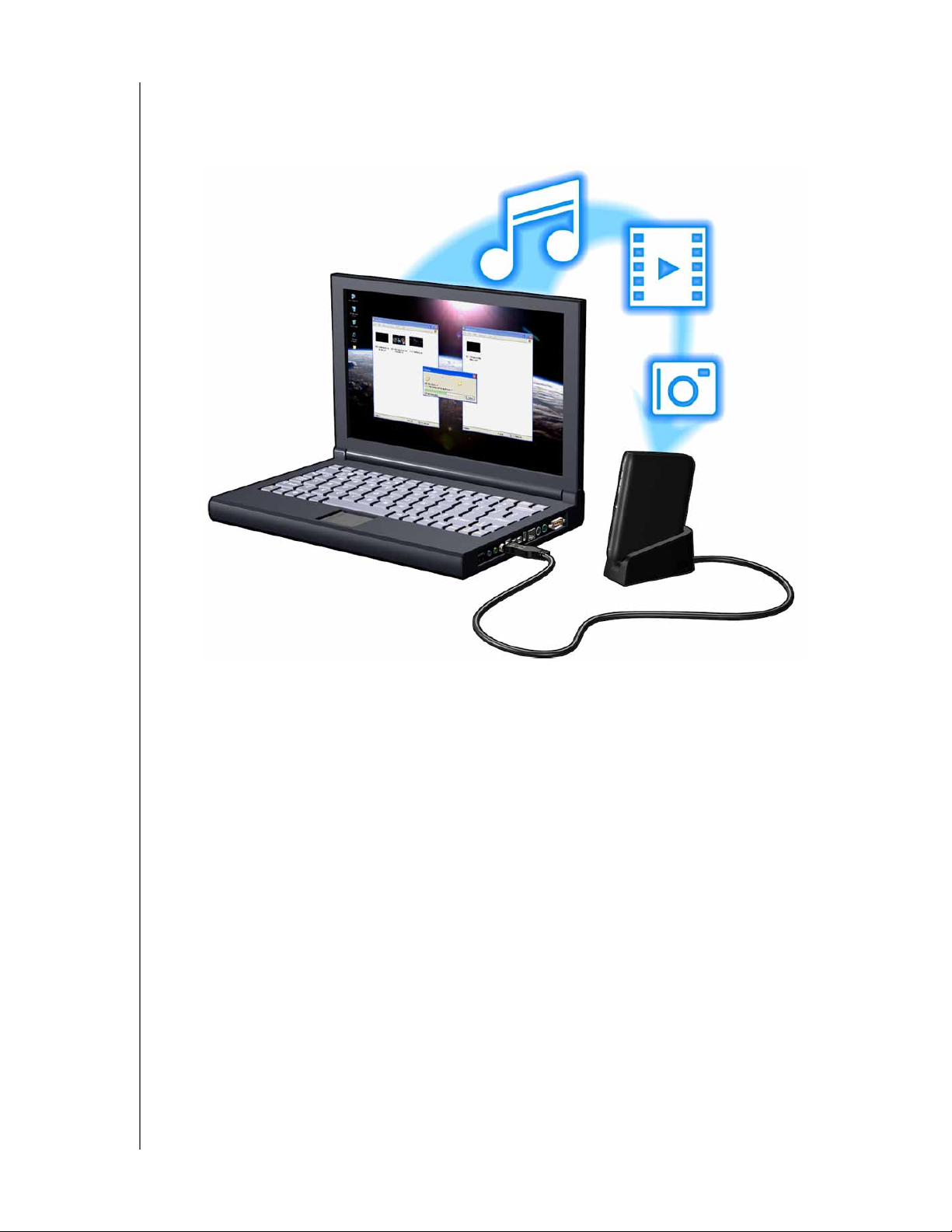
Lettori multimediali WD TV Live/Live Plus HD
Manuale per l'utente
Passo 1: caricamento di contenuti sull'unità USB
Trasferire i contenuti preferiti dal computer all'unità USB esterna, ad esempio
My Passport® o My Book® (escluse le unità USB esterne).
GUIDA INTRODUTTIVA – 13
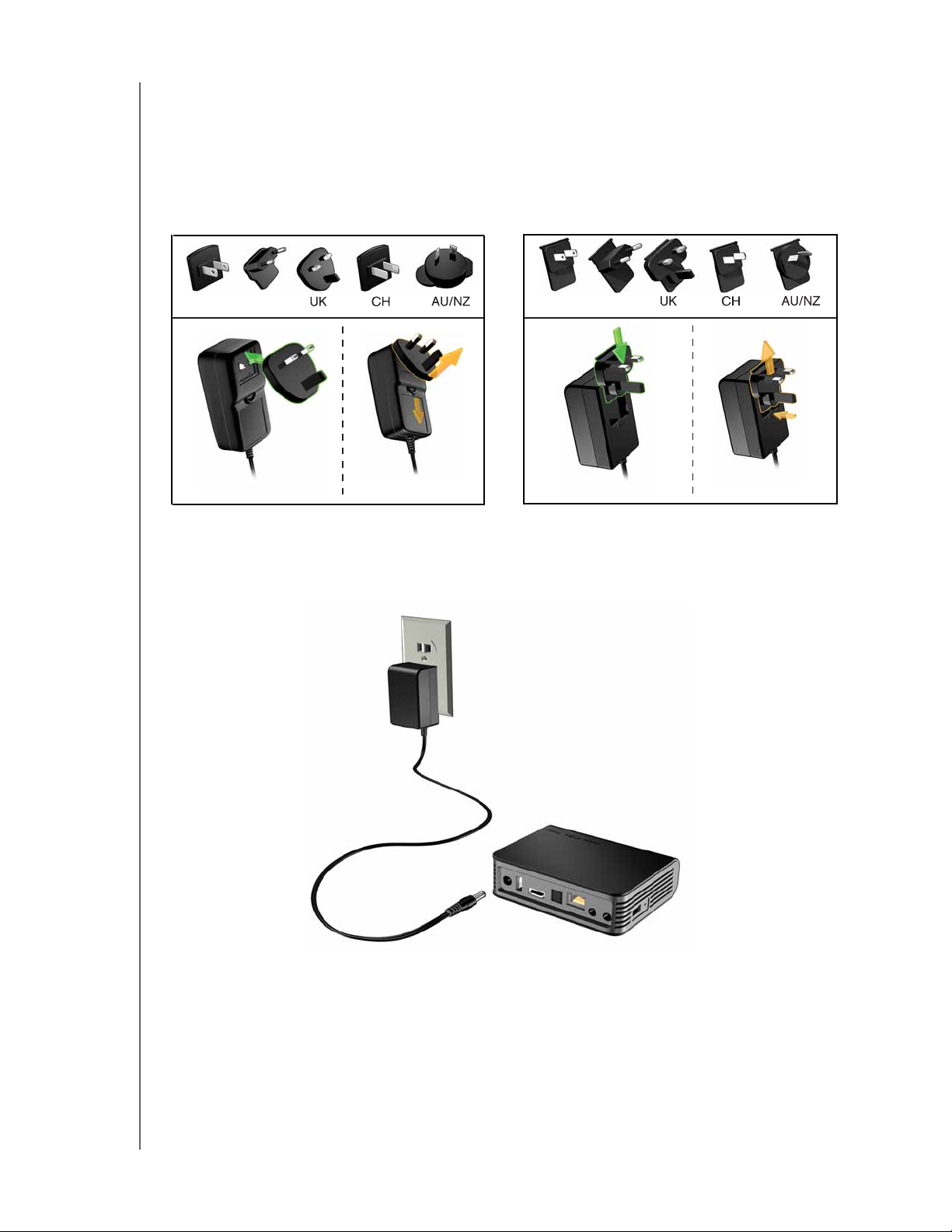
Lettori multimediali WD TV Live/Live Plus HD
Manuale per l'utente
Passo 2: connessione del cavo di alimentazione
1. Se applicabile, collegare il morsetto di alimentazione alla spina del cavo
di alimentazione.
L'adattatore di alimentazione CA varia da paese a paese. In alcuni paesi non
è richiesto l'uso di spine di alimentazione su piastrina a incastro. Le unità vendute
in questi paesi avranno, pertanto, una spina di alimentazione fissa. Consultare
l'illustrazione seguente.
US/JA/TW
EU/KO
Installazione InstallazioneRimozione Rimozione
US/JA/TW
EU/KO
2. Collegare il cavo di alimentazione al connettore CC del lettore multimediale e poi
inserire la terminazione all'estremità opposta in una presa di alimentazione CA.
Il lettore multimediale si accende automaticamente.
Attendere qualche secondo che il TV rilevi il lettore multimediale. Se non viene
rilevato, può essere necessario cambiare la sorgente in ingresso sul TV o HDMI
o composito, in base alla connessione. Per maggiori informazioni, consultare la
documentazione per l'utente sul TV.
Una volta che il lettore multimediale è stato rilevato, viene visualizzata la
schermata iniziale per indicare l'avvio del sistema, seguita poi dalla schermata
principale con l'interfaccia utente.
Per ulteriori informazioni, consultare “Utilizzo del menu del lettore multimediale”
a pagina 34.
GUIDA INTRODUTTIVA – 14
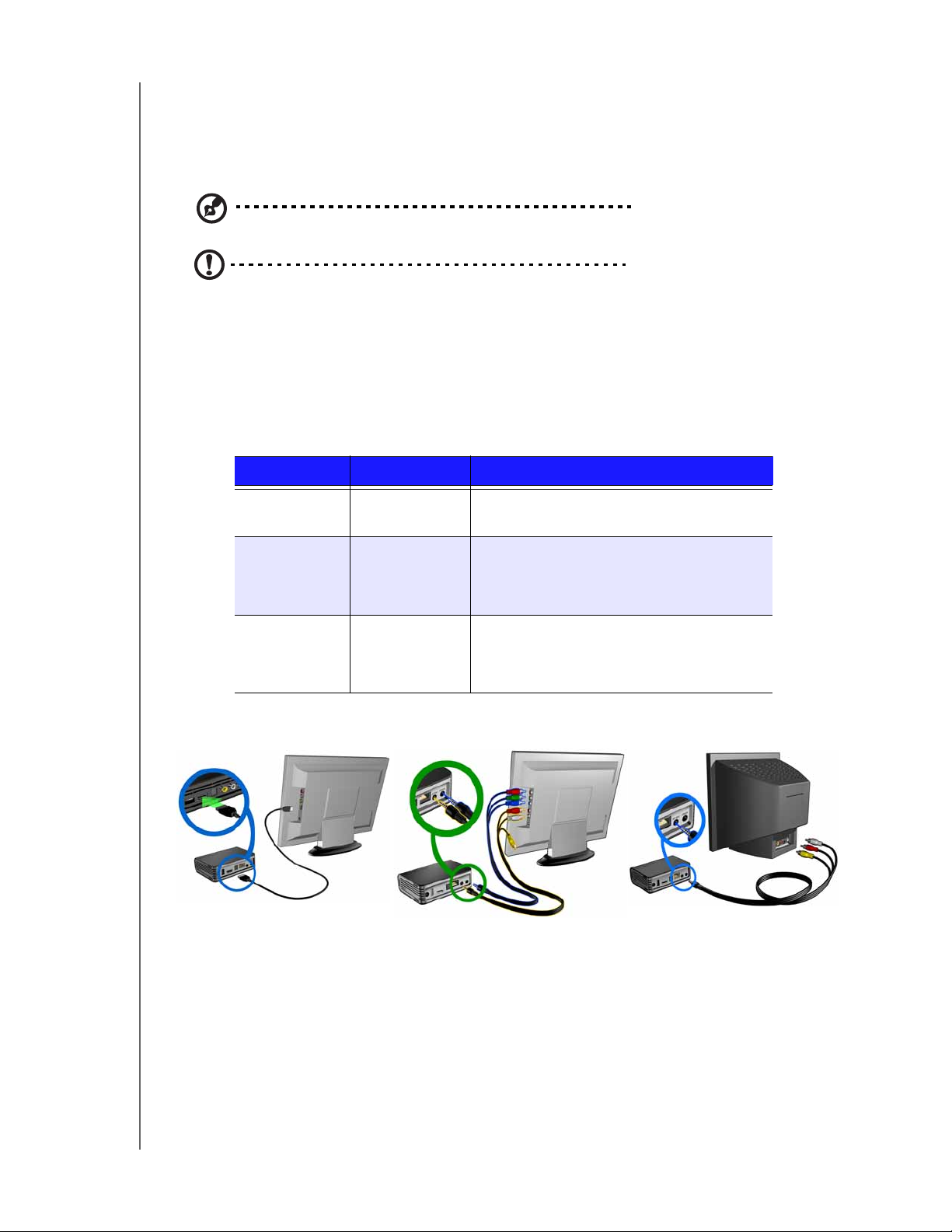
Lettori multimediali WD TV Live/Live Plus HD
Manuale per l'utente
Passo 3: connessione del lettore multimediale
Le seguenti illustrazioni mostrano le connessioni del cavo supportate dal lettore
multimediale. La connessione standard fa uso dei cavi AV compositi/mini in
dotazione.
Nota: cavi HDMI ed S/PDIF (fibra ottica) in vendita separatamente.
Importante: configurare le impostazioni audio/video del lettore multimediale
in base al tipo di connessione selezionato. Per maggiori informazioni su
queste impostazioni v. “Audio/Video” a pagina 127.
Scelta della connessione ottimale
La qualità dell'immagine riprodotta dal televisore dipende dalla qualità
dell'apparecchio e dalla connessione con il lettore multimediale.
Connessione Qualità Connettori
HDMI Ottimale
(fino a 1080p)
Component Migliore
(fino a 1080i)
Composito Buona
(480i/576i)
Connettore specializzato ad
alta definizione
• Verde = Y
• Blu = Pb
• Rosso = Pr
•Giallo = video
• Rosso = audio destro
• Bianco = audio sinistro
Composito (definizione standard)Component (alta definizione)HDMI (alta definizione)
GUIDA INTRODUTTIVA – 15
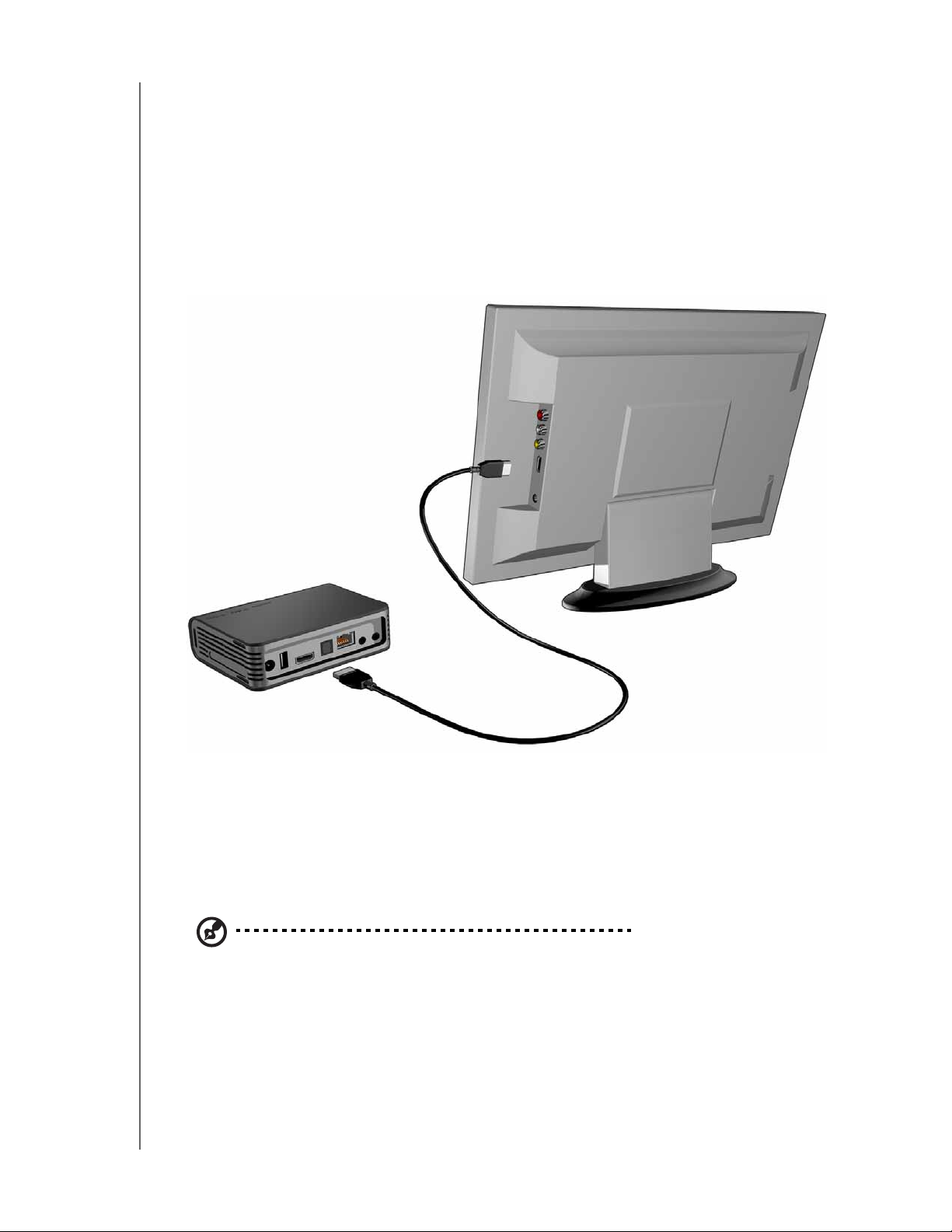
Lettori multimediali WD TV Live/Live Plus HD
Manuale per l'utente
Video HDMI e audio (alta definizione)
L'HDMI combina il video ad alta definizione, l'audio multicanale e il controllo
intercomponente in un unico cavo digitale. Questa interfaccia fornisce una
risoluzione di qualità video fino a 1080p.
Per collegare il lettore multimediale utilizzando un cavo HDMI:
1. Inserire un cavo HDMI nel connettore HDMI sul lettore multimediale.
2. Inserire la terminazione opposta nella porta HDMI sul sistema TV oppure
audio/video (se disponibile).
Attendere qualche secondo che il TV rilevi il lettore multimediale. Se non viene
rilevato, può essere necessario cambiare su HDMI la sorgente in ingresso sul TV.
Per maggiori informazioni, consultare la documentazione per l'utente sul TV.
Una volta che il lettore multimediale è stato rilevato, viene visualizzata la
schermata iniziale per indicare l'avvio del sistema, seguita poi dalla schermata
principale con l'interfaccia utente.
Nota: cavi HDMI in vendita separatamente.
GUIDA INTRODUTTIVA – 16
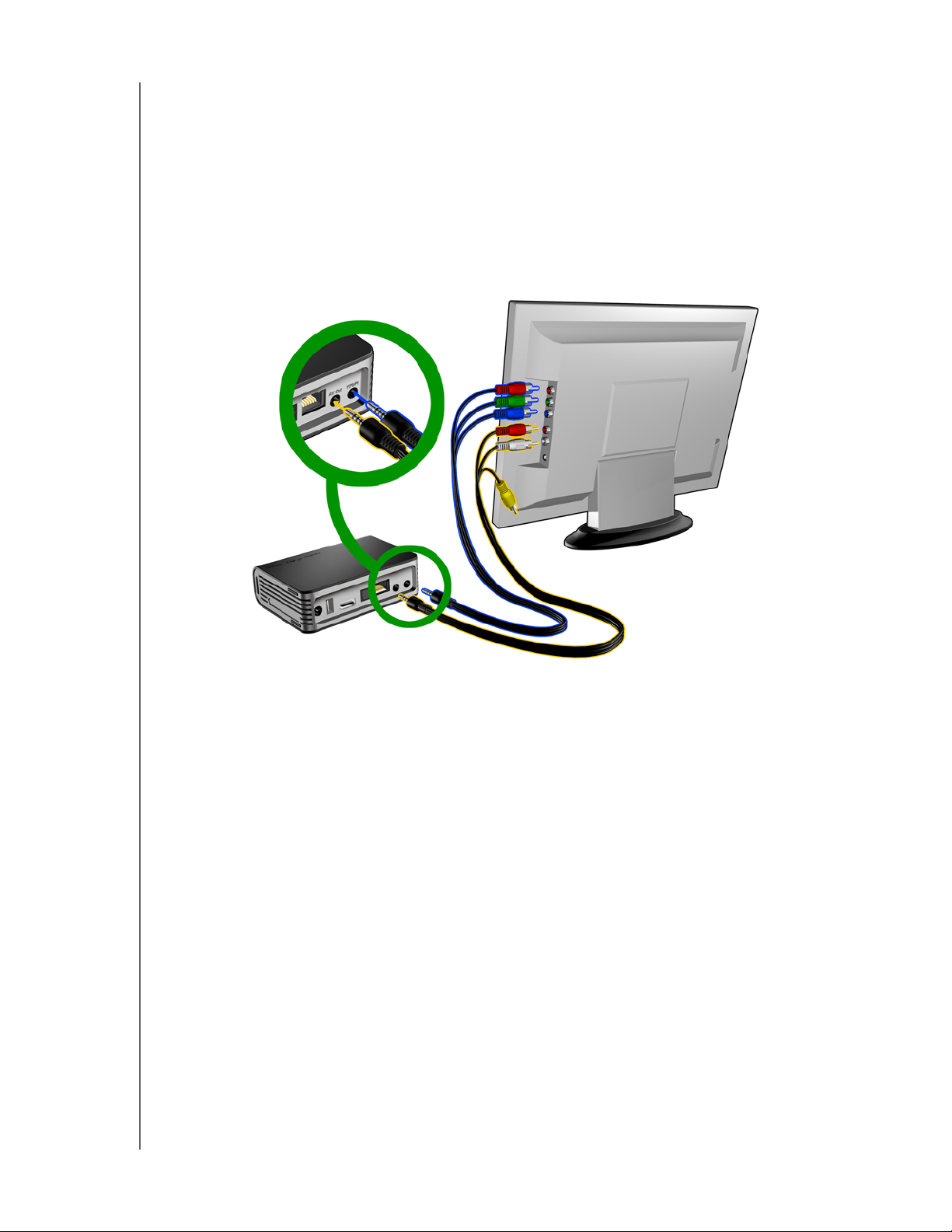
Lettori multimediali WD TV Live/Live Plus HD
Manuale per l'utente
Video component e audio (alta definizione)
La connessione component gestisce solo segnali video. Per ascoltare l'audio
è necessario collegare i cavi audio composito. Questa interfaccia fornisce una
risoluzione di qualità video fino a 1080i.
Per collegare il lettore multimediale utilizzando un cavo component/mini:
1. Inserire il mini-cavo nel connettore component sul lettore multimediale.
2. Inserire le terminazioni opposte nelle porte component sul sistema TV
o audio/video (se disponibile), rosso/rosso, verde/verde e blu/blu.
3. Per l'audio, inserire il connettore composito/mini nella porta del segnale
composito sul lettore multimediale.
4. Inserire i connettori della terminazione opposta del cavo nelle porte d'ingresso
del segnale audio composito del TV, rosso/rosso e bianco/bianco.
Attendere qualche secondo che il TV rilevi il lettore multimediale. Se il lettore
multimediale non viene rilevato, può essere necessario cambiare la sorgente in
ingresso del TV su component o composita, in base alla connessione.
Per maggiori informazioni, consultare la documentazione per l'utente sul TV.
Una volta che il lettore multimediale è stato rilevato, viene visualizzata la
schermata iniziale per indicare l'avvio del sistema, seguita poi dalla schermata
principale con l'interfaccia utente.
GUIDA INTRODUTTIVA – 17
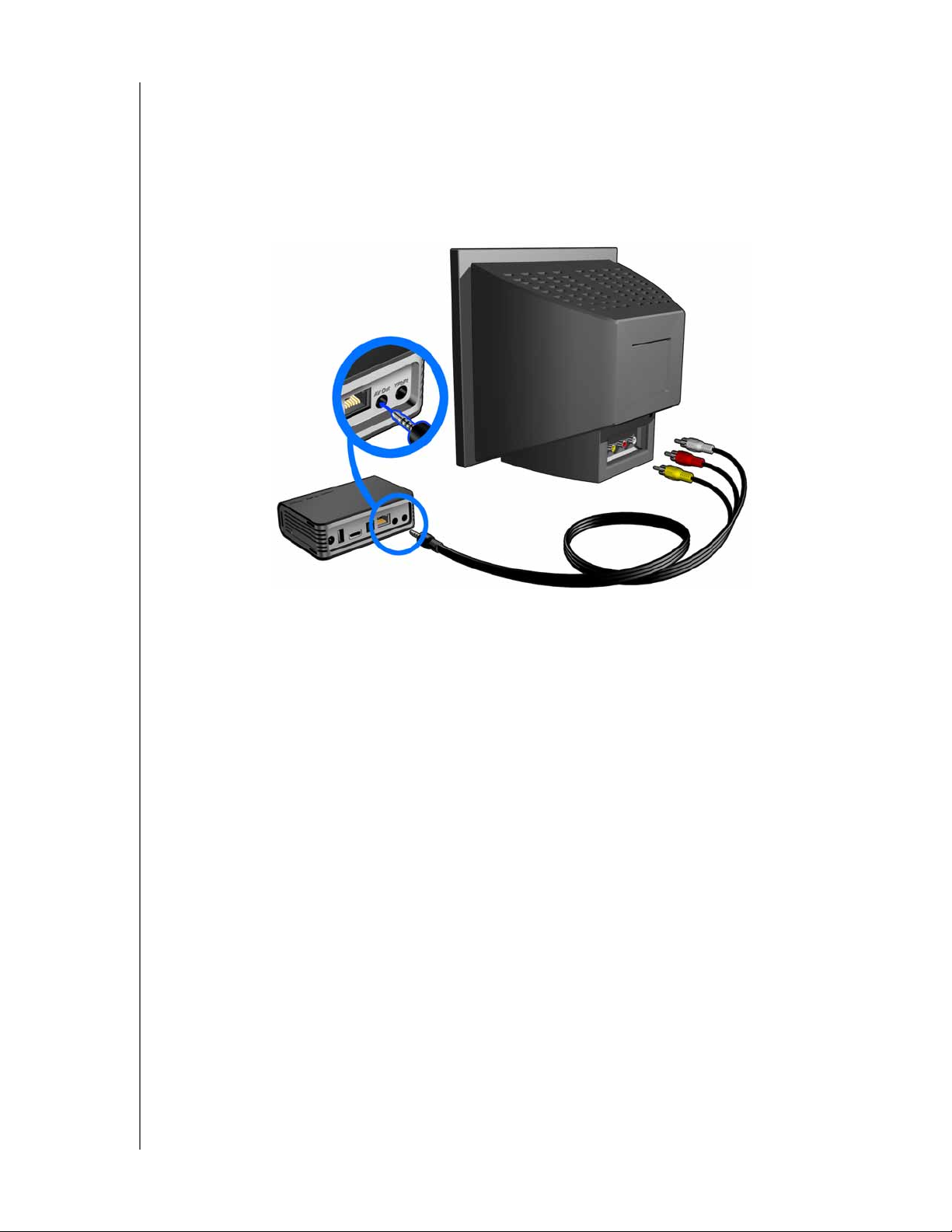
Lettori multimediali WD TV Live/Live Plus HD
Manuale per l'utente
Connessione AV composita (definizione standard)
Per utilizzare una connessione composita:
1. Inserire il mini-connettore nella porta composita del lettore multimediale.
2. Inserire le terminazioni opposte nelle porte d'ingresso del segnale composito sul
TV, giallo/giallo, rosso/rosso e bianco/bianco.
3. Selezionare la sorgente d'ingresso TV appropriata.
Attendere qualche secondo che il TV rilevi il lettore multimediale. Se il lettore
multimediale non viene rilevato, può essere necessario cambiare la sorgente in
ingresso del TV su component o composita, in base alla connessione.
Per maggiori informazioni, consultare la documentazione per l'utente sul TV.
Una volta che il lettore multimediale è stato rilevato, viene visualizzata la
schermata iniziale per indicare l'avvio del sistema, seguita poi dalla schermata
principale con l'interfaccia utente.
GUIDA INTRODUTTIVA – 18
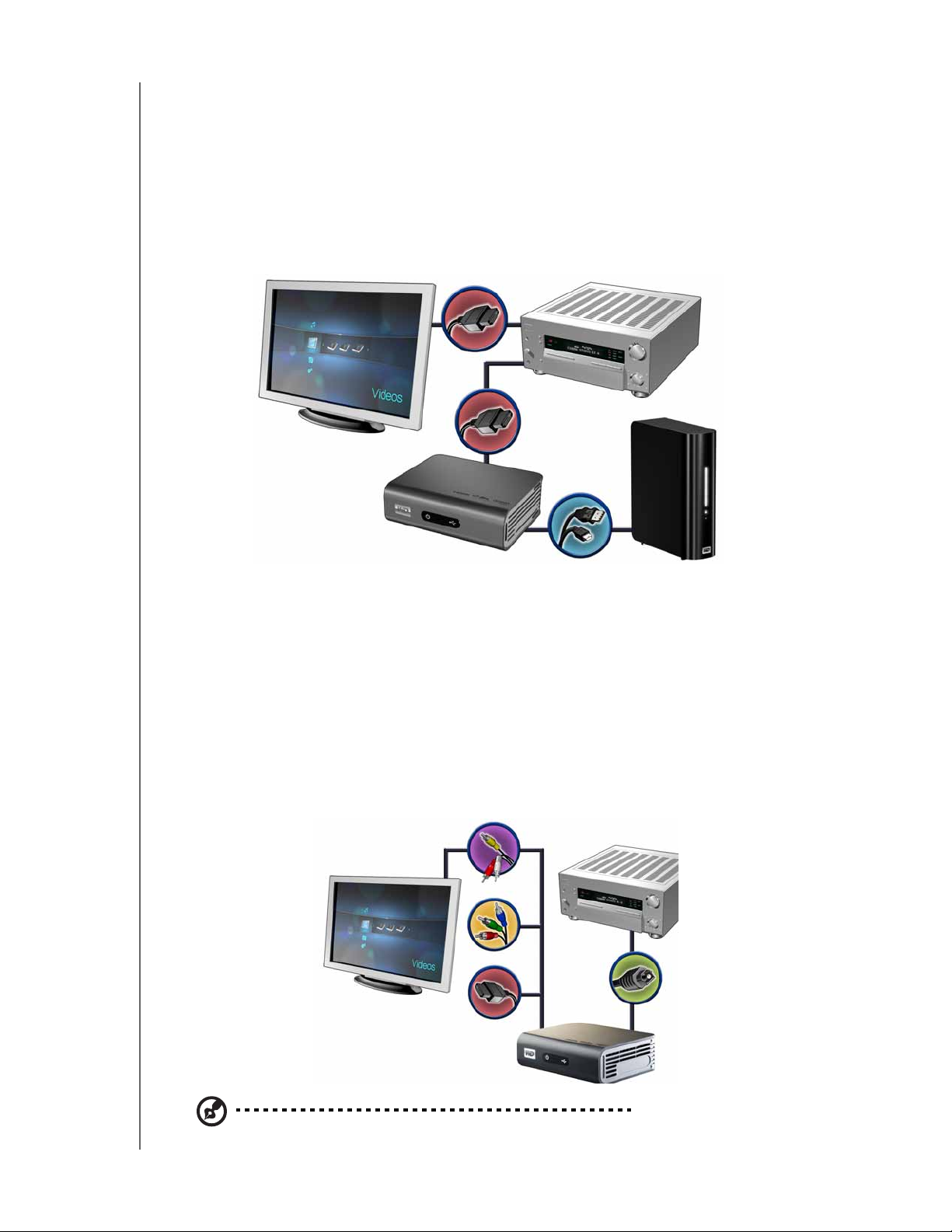
Lettori multimediali WD TV Live/Live Plus HD
Manuale per l'utente
Principale Theater (alta definizione)
Per collegare un sistema Principale Theater:
1. Inserire un cavo HDMI nel connettore HDMI sul lettore multimediale.
2. Inserire la terminazione opposta nella porta d'ingresso HDMI sul ricevitore A/V.
3. Inserire un cavo HDMI nella porta di uscita HDMI sul ricevitore A/V.
4. Inserire la terminazione opposta nella porta HDMI sul TV (se disponibile).
5. Selezionare la sorgente d'ingresso TV appropriata.
Unità esterna My Book
(in vendita separatamente)
Per collegare un sistema Principale Theater con l'S/PDIF:
1. Inserire un cavo S/PDIF nel connettore S/PDIF sul lettore multimediale.
2. Inserire la terminazione opposta nella porta S/PDIF sul ricevitore A/V.
3. Inserire i connettori HDMI, component o composito nelle porte di uscita
appropriate sul lettore multimediale.
4. Inserire le terminazioni opposte nelle porte appropriate sul TV.
5. Selezionare la sorgente d'ingresso TV appropriata.
6. Impostare l'opzione di uscita audio appropriata sul lettore multimediale.
V. “Uscita audio” a pagina 129.
o
o
Cavi HDMI ed S/PDIF in vendita separatamente.
GUIDA INTRODUTTIVA – 19
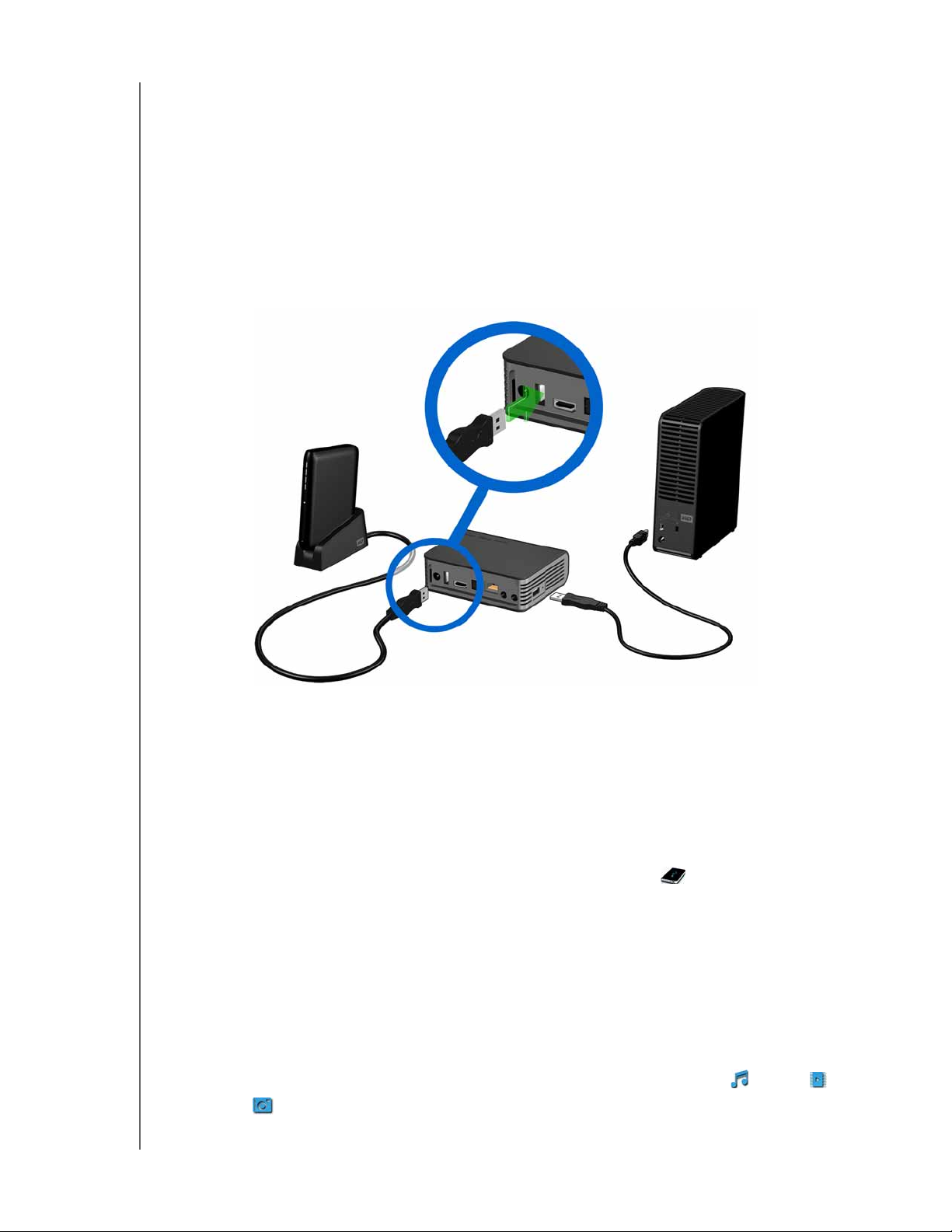
Lettori multimediali WD TV Live/Live Plus HD
Manuale per l'utente
Passo 4: connessione di un dispositivo USB
Il lettore multimediale dispone di due porte USB che supportano la riproduzione dalle
unità esterne WD USB.*
*Per un elenco delle unità esterne WD compatibili, vedere l'art. n. 3805 nella
Knowledge Base presso il sito http://support.wdc.com.
Per collegare il dispositivo USB:
1. Collegare il dispositivo USB a una delle porte USB del lettore multimediale.
Unità portatile My Passport
e supporto (in vendita
separatamente)
Unità esterna My Book
(in vendita separatamente)
2. Attendere qualche istante mentre il lettore multimediale esegue la scansione dei
file multimediali sul dispositivo USB. (La scansione viene eseguita per
impostazione predefinita. Se si desidera disattivare la scansione automatica,
consultare “Compilazione del catalogo multimediale” a pagina 35.)
Questa operazione può richiedere svariati minuti, in base alla capacità di
archiviazione del dispositivo USB e al numero di file multimediali disponibili.
Quando il dispositivo USB viene rilevato, il LED di stato si accende e nella schermata
principale viene visualizzata l'icona della nuova directory USB . Se il lettore
multimediale non rileva alcun dispositivo di archiviazione, sullo schermo viene
visualizzato “No storage present (Nessun dispositivo di archiviazione presente)”.
È comunque possibile sfogliare le cartelle che, però, saranno vuote.
Per sbloccare un dispositivo WD USB bloccato:
Un lettore multimediale può accedere ai contenuti presenti su un dispositivo USB
solo se quest'ultimo è sbloccato.
1. Passare alla schermata Principale e selezionare l'icona per il contenuto
multimediale cui si desidera avere accesso. Può trattarsi di Musica , Video
o Foto .
GUIDA INTRODUTTIVA – 20
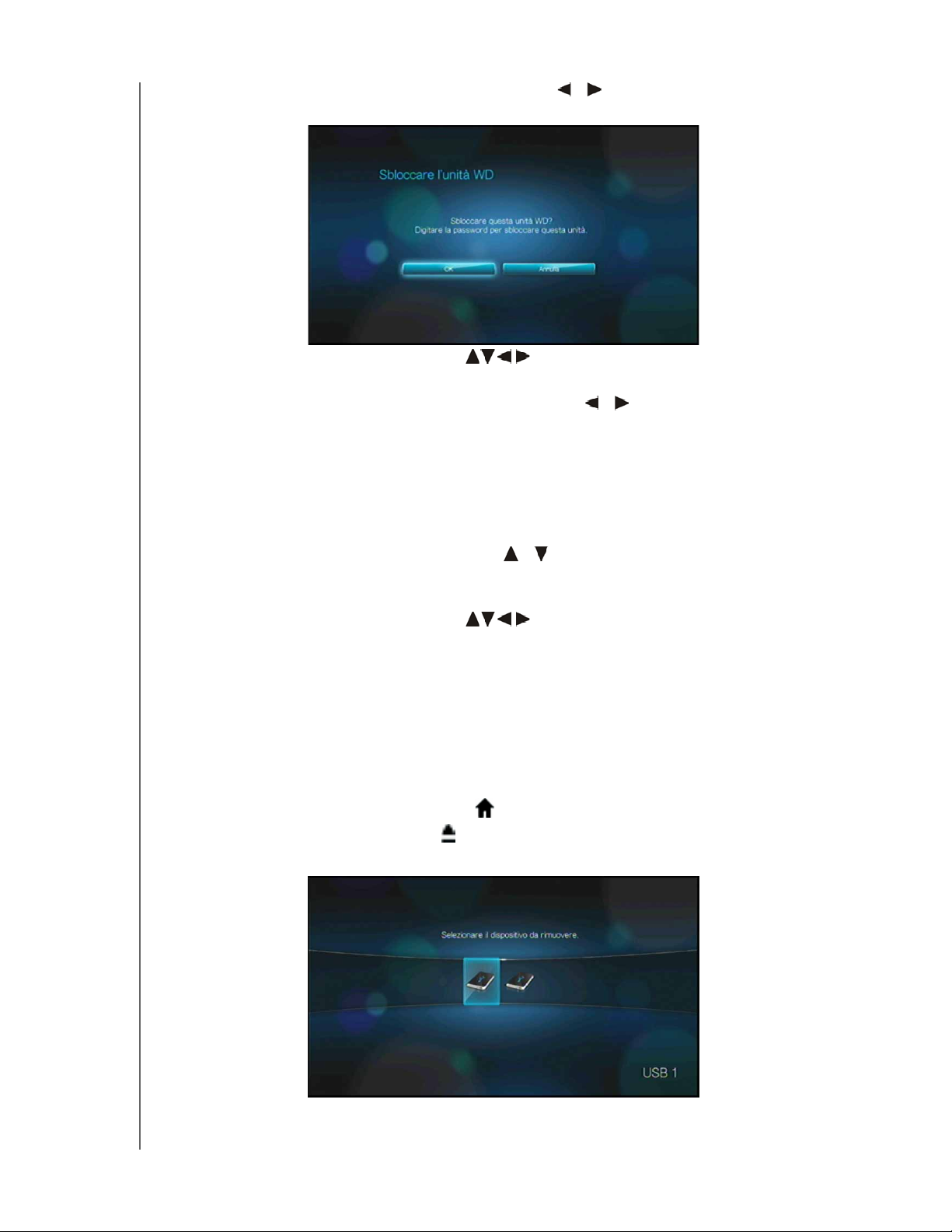
Lettori multimediali WD TV Live/Live Plus HD
Manuale per l'utente
2. Nella schermata Sblocca unità WD, spingere / per selezionare OK e poi
spingere INVIO.
3. Utilizzare i pulsanti di navigazione per digitare con la tastiera virtuale la
password di accesso all'unità USB. Selezionare Invia e poi spingere INVIO.
Se s'inserisce una password sbagliata, spingere / per selezionare OK,
spingere INVIO e poi digitare la password corretta. Se si inserisce una password
errata per cinque volte consecutive, l'unità USB entra in stato di sospensione.
Spingere INVIO per chiudere il messaggio di errore. Scollegare l'unità USB.
Spegnere e riaccendere e poi ricollegare l'unità USB e digitare la password di
accesso corretta.
4. Una volta sbloccata l'unità USB, viene visualizzata la barra dei menu per il tipo di
file multimediale selezionato. Spingere / per scegliere un'opzione filtro per
visualizzare il contenuto multimediale supportato e poi spingere INVIO. Viene
visualizzato il contenuto supportato per il tipo di file multimediale selezionato.
5. Utilizzare i pulsanti di navigazione per selezionare il contenuto cui si
desidera avere accesso e poi spingere INVIO per avviare la riproduzione
multimediale.
Rimozione di un dispositivo USB
Per evitare la perdita di dati, si consiglia vivamente di spingere il pulsante ESPELLI
del telecomando prima di rimuovere un dispositivo USB.
Per rimuovere un dispositivo USB:
1. Spingere il pulsante PRINCIPALE .
2. Spingere il pulsante ESPELLI .
3. Selezionare il dispositivo USB da rimuovere.
4. Selezionare OK e poi spingere INVIO.
5. Staccare il dispositivo USB dal lettore multimediale.
GUIDA INTRODUTTIVA – 21
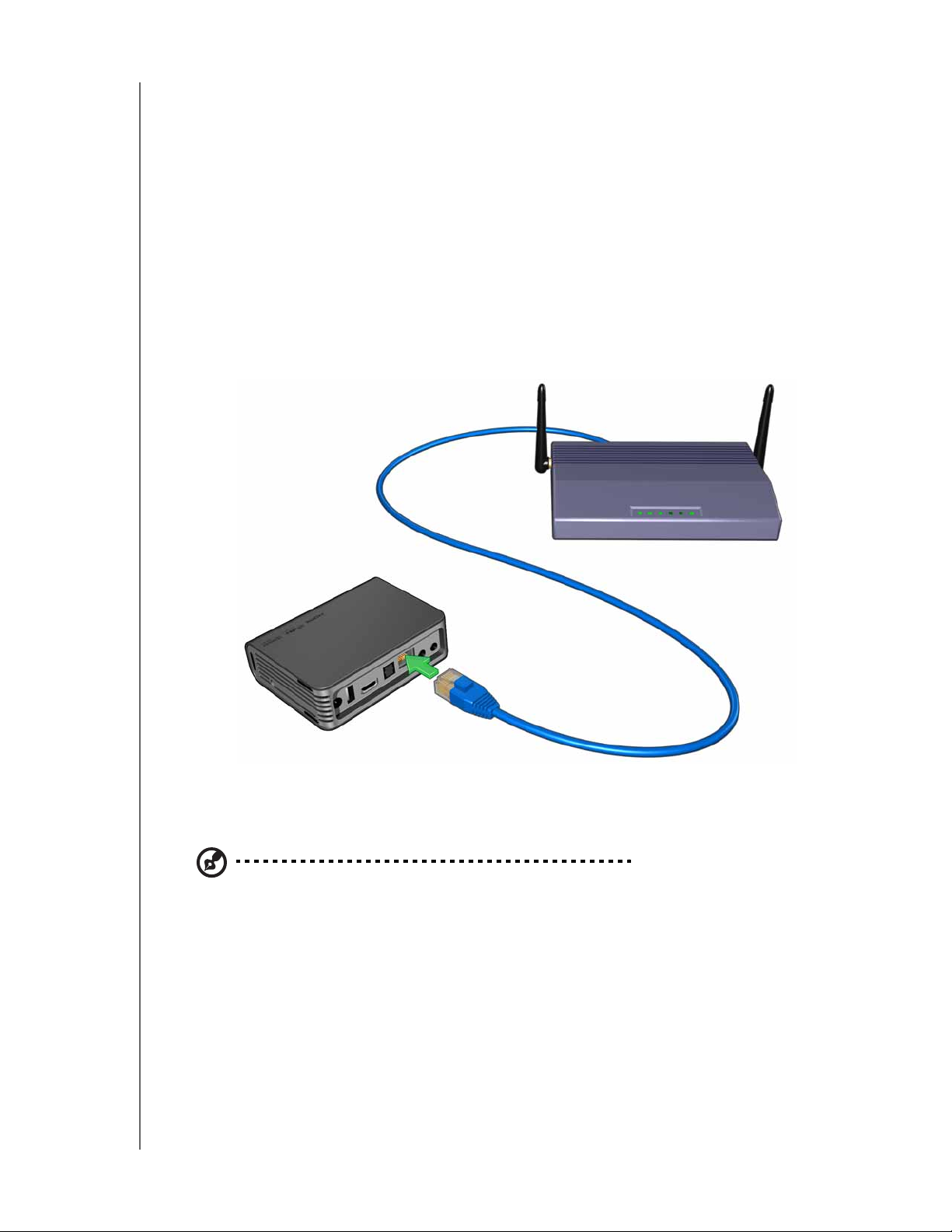
Lettori multimediali WD TV Live/Live Plus HD
Manuale per l'utente
Passo 5: connessione alla rete
Il lettore multimediale può essere collegato alla rete domestica per accedere
a Internet ed all'archiviazione in rete utilizzando una connessione di rete con o senza
fili. Una connessione di rete consente l'accesso ai contenuti multimediali online
e archiviati localmente.
Connessione di rete cablata
Per eseguire il collegamento a una rete domestica mediante cavo Ethernet:
1. Inserire un cavo Ethernet (venduto separatamente) nel connettore Ethernet del
lettore multimediale.
2. Inserire l'altra estremità del cavo Ethernet direttamente nella porta LAN del router
o dello switch di rete.
Per istruzioni dettagliate sulla configurazione e le connessioni di rete cablata
o wireless, v. la pagina successiva (“Impostazione della rete” a pagina 23).
Nota: lo streaming su wi-fi può risultare instabile per diversi motivi, ad esempio se la connessione di
rete è debole, se la forza di segnale è insufficiente, se le velocità sono variabili o in ragione di altri fattori
ambientali. Con il kit WD Livewire™ Powerline AV Network (in vendita separatamente) è possibile
creare all'istante connessioni di rete cablata ad alta velocità e accedere a Internet rapidamente e in
modo sicuro, senza bisogno di cavi scomodi e poco estetici. Per maggiori informazioni, visitare
http://products.wdc.com/WDLivewire.
Accesso ai contenuti multimediali dalla rete
V. “Servizi di rete” a pagina 65.
Accesso ai contenuti multimediali online
V. “Multimediali su Internet” a pagina 71.
GUIDA INTRODUTTIVA – 22
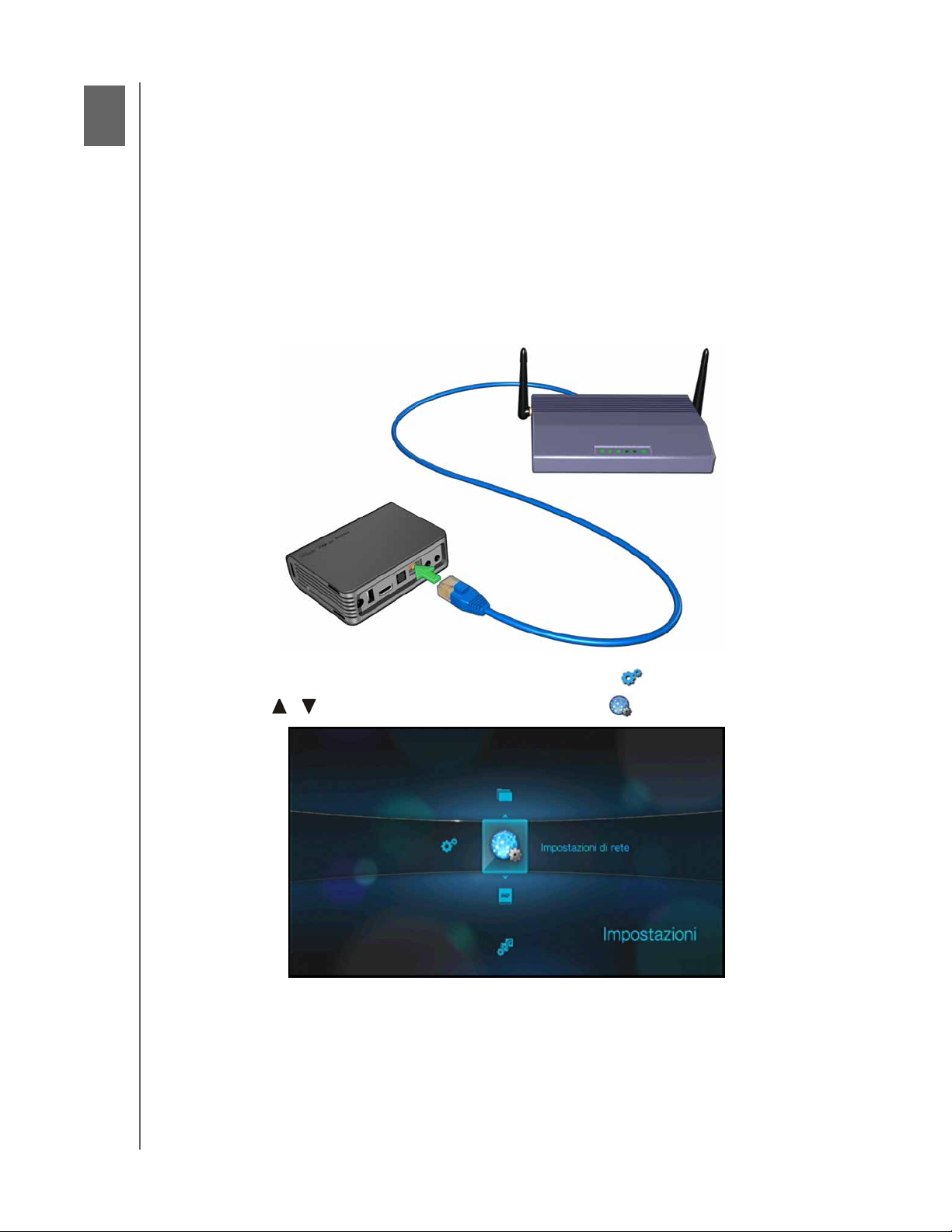
5
Lettori multimediali WD TV Live/Live Plus HD
Manuale per l'utente
Impostazione della rete
Il lettore multimediale può essere connesso alla LAN mediante una connessione di
rete cablata o wireless per avere accesso ai contenuti multimediali online e offline ed
ai video in streaming.
Impostazione della rete Ethernet (cablata)
1. Inserire un cavo Ethernet nel connettore Ethernet sul lettore multimediale.
2. Inserire l'altra estremità del cavo Ethernet direttamente nella porta LAN del router
o dello switch di rete.
3. Passare alla barra dei menu Principale | Impostazioni .
4. Spingere / per selezionare Impostazioni di rete e poi INVIO.
IMPOSTAZIONE DELLA RETE – 23
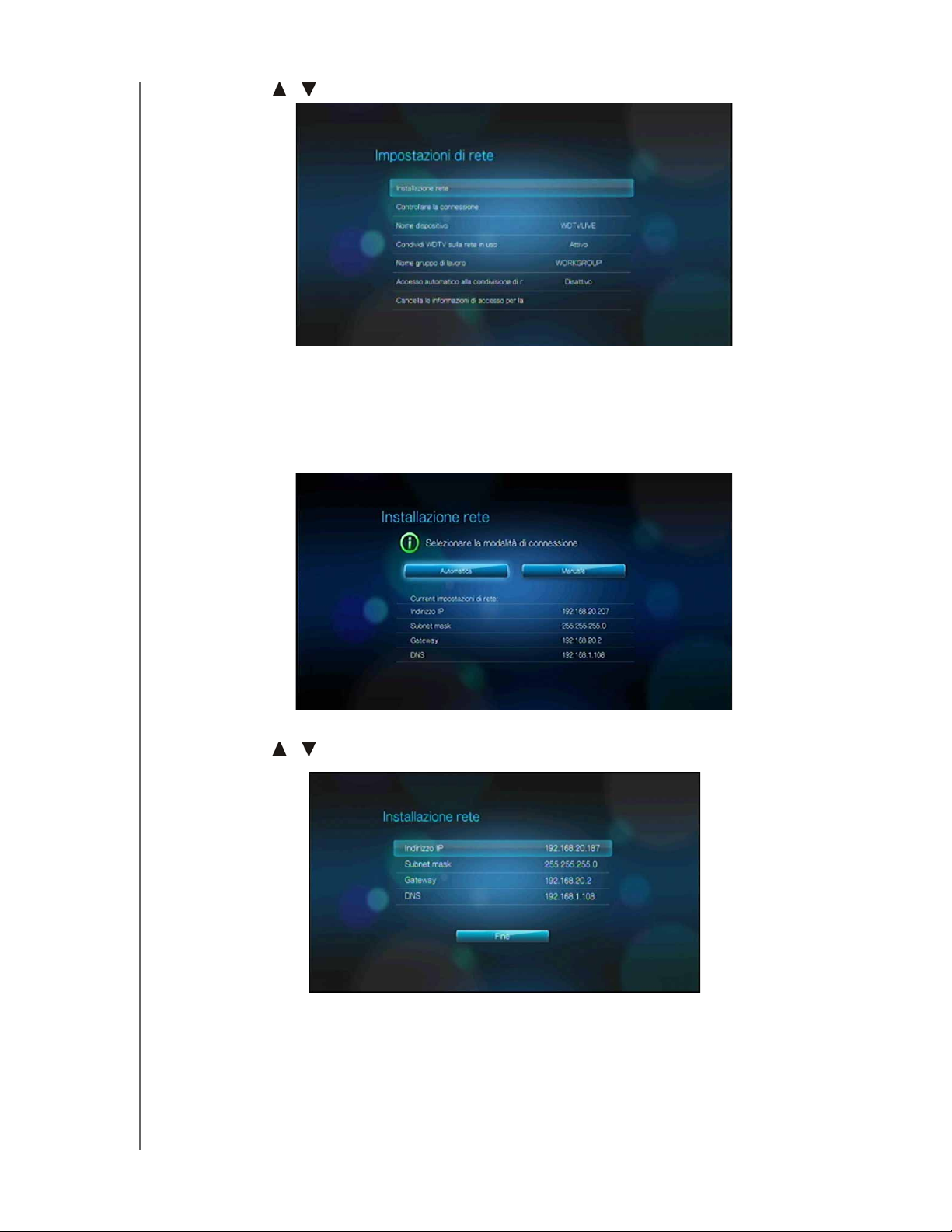
Lettori multimediali WD TV Live/Live Plus HD
Manuale per l'utente
5. Spingere / per selezionare Impostazione di rete e poi INVIO.
6. Selezionare un'opzione di configurazione dell'impostazione e poi spingere INVIO.
Selezionare Automatico se si desidera che il dispositivo tenti di rilevare
automaticamente la connessione di rete e poi passare al punto 11.
Selezionare Manuale per impostare manualmente la connessione e poi passare
al punto 7.
7. Una volta che la rete viene rilevata, viene visualizzata la schermata seguente.
Spingere / per selezionare l'indirizzo IP e poi spingere INVIO.
IMPOSTAZIONE DELLA RETE – 24
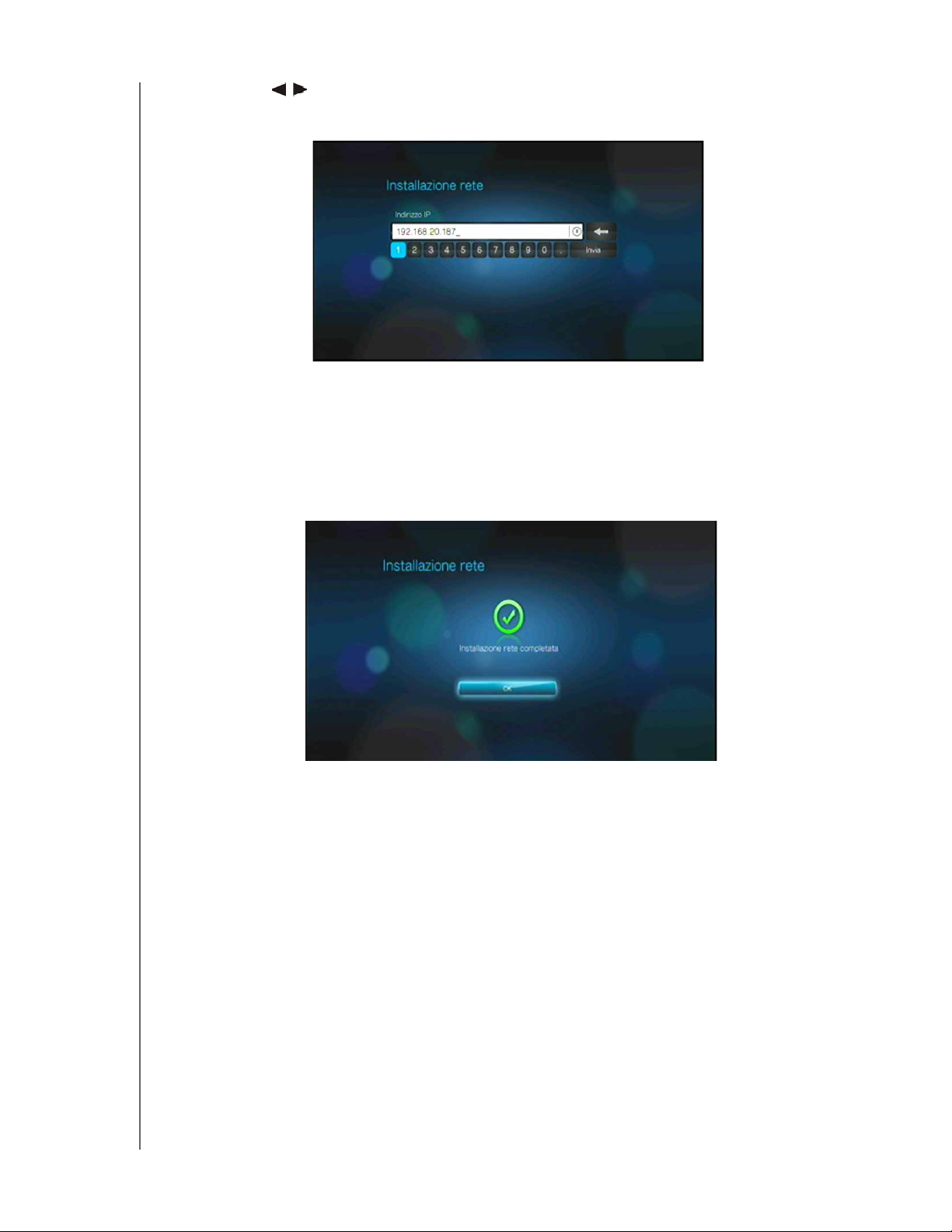
Lettori multimediali WD TV Live/Live Plus HD
Manuale per l'utente
8. Spingere per inserire l'indirizzo IP utilizzando la tastiera virtuale. Selezionare
Invia e poi spingere INVIO.
9. Ripetere i punti precedenti per inserire i valori per la subnet mask, il gateway e le
impostazioni DNS.
10.Dopo avere inserito tutte le impostazioni di configurazione, selezionare Fine e poi
spingere INVIO.
11.Una volta che la rete viene rilevata, viene visualizzata la schermata seguente.
Spingere INVIO per visualizzare la schermata Principale.
Dopo avere stabilito una connessione di rete è possibile:
Utilizzare i diversi servizi Internet integrati nel lettore multimediale per avere
accesso ai contenuti multimediali in streaming. Ulteriori informazioni su questi
servizi sono riportate nel capitolo successivo.
Trasferire i file tra il lettore multimediale e il computer (PC o Mac). Le
procedure per copiare e spostare i file tra il lettore multimediale e il computer
in uso sono descritte in “Gestione file” a pagina 135.
IMPOSTAZIONE DELLA RETE – 25
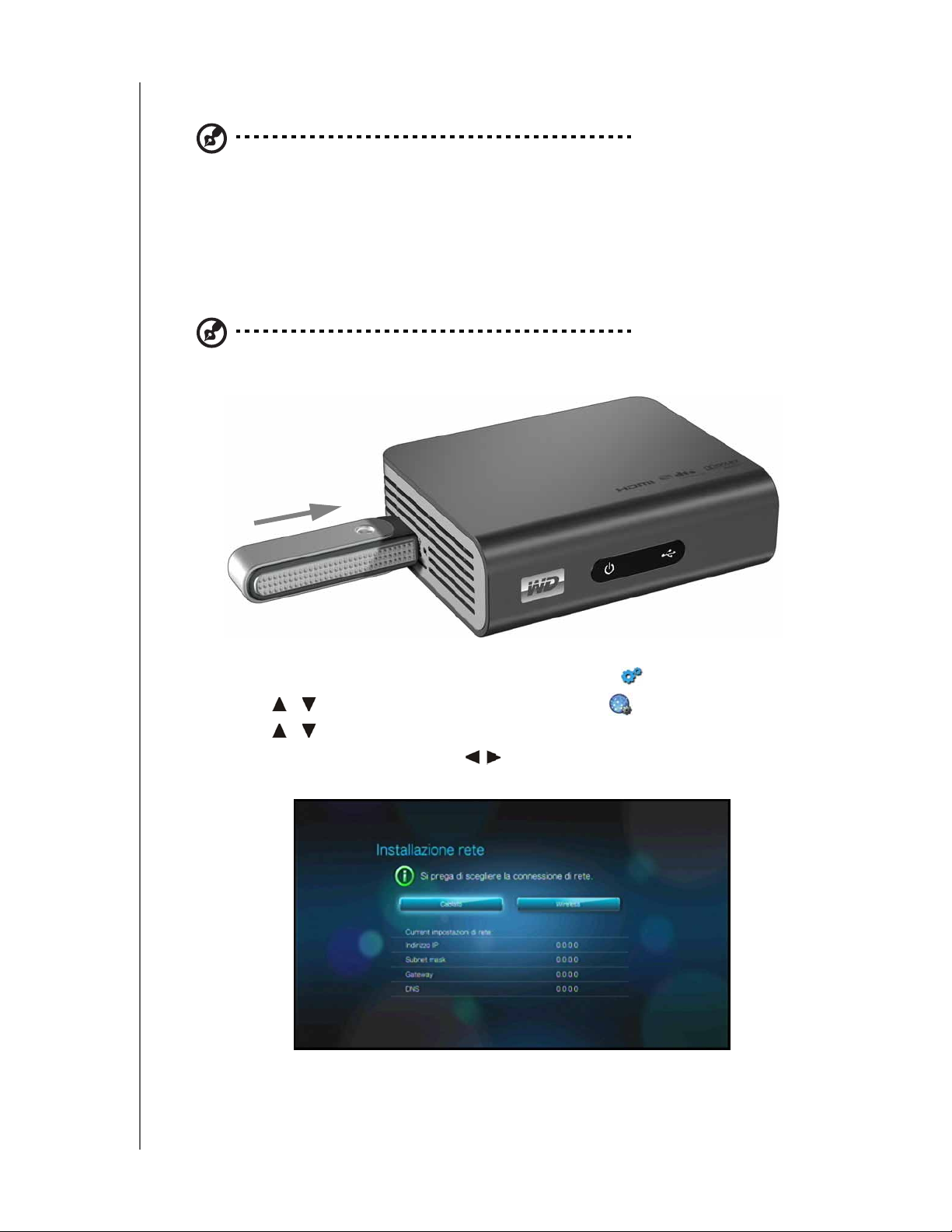
Lettori multimediali WD TV Live/Live Plus HD
Manuale per l'utente
Impostazione della rete wireless
Nota: lo streaming su wi-fi può risultare instabile per diversi motivi, ad esempio se la connessione di
rete è debole, se la forza di segnale è insufficiente, se le velocità sono variabili o in ragione di altri fattori
ambientali. Con il kit WD Livewire Powerline AV Network (in vendita separatamente) è possibile creare
all'istante connessioni di rete cablata ad alta velocità e accedere a Internet rapidamente e in modo
sicuro, senza bisogno di cavi scomodi e poco estetici. Per maggiori informazioni, visitare
http://products.wdc.com/WDLivewire.
1. Collegare un adattatore wireless USB (in vendita separatamente) alla porta USB
del lettore multimediale.
Per un elenco degli adattatori USB wireless, testati e compatibili, vedere l'art. n. 3805 nella Knowledge
Base all'indirizzo http://support.wdc.com.
2. Passare alla barra dei menu Principale | Impostazioni .
3. Spingere / per selezionare Impostazioni di rete e poi INVIO.
4. Spingere / per selezionare Impostazione di rete e poi INVIO.
5. Utilizzare i pulsanti di navigazione per selezionare Wireless e poi
spingere INVIO.
IMPOSTAZIONE DELLA RETE – 26
